LG RH200MHS Manuel du propriétaire
PDF
Herunterladen
Dokument
RH1878SS/RH1888SS/RH1979SS/RH1989SS/RH1F99SS-NA7BLL_FRE GRAVEUR HDD/DVD MANUEL DU PROPRIETAIRE MODELE: RH188S/RH188HS/ RH199S/RH199HS/ RH200MHS Veuillez lire les instructions de ce manuel soigneusement et au complet avant de raccorder, mettre un fonctionnement ou regler cet appareil. AVERTISSEMENT: Cet appareil ne doit pas rentrer en ATTENTION contact avec de l'eau (suintement ou eclaboussure). Les objets contenant des substances liquides, comme des vases, ne doivent pas etre places sur l'appareil. AVERTISSEMENT concernant le cable Avertissement: Afin de reduire le risque de choc electrique, ne pas ouvrir le boitier de protection. L'appareil ne comprend aucun element pouvant etre repare Toute reparation Il est conseille sur un circuit dedie; C'est-a-dire, un circuit qui est relie uniquement a cet appareil et qui n'a pas d'autres prises ni d'autres circuits de derivation. Verifiez la page concernant ce sujet dans le present manuel. electromenagers par l'utilisateur. doit etre faite par un personnel qualifie. Le symbole du flash lumineux en forme de fleche dans un triangle equilateral la presence indique a l'utilisateur dans l'appareil, d'elements tension non-isoles, a haute d'une puissance suffisante pour provoquer un choc electrique. Le point d'exclamation dans un triangle equilateral indique a l'utilisateur la presence, dans le guide accompagnant le produit, d'instructions importantes relatives au fonctionnement et a l'entretien (SAV). ATTENTION: Afin d'eviter tout risque d'incendie ou de choc electrique, ne pas exposer ce produit a la pluie ou a la moisissure. AVERTISSEMENT: Ne pas bloquer les ouvertures d'aeration. en d'alimentation. de brancher la plupart des appareils Installez l'appareil respectant les instructions du constructeur. Ne pas surcharger les prises murales. Des prises murales surchargees, mal fixees ou endommagees, les rallonges electriques, les cables d'alimentation elimes, le revetement abime ou dechire des fils electriques, constituent un danger. Chacun de ces facteurs peut provoquer un choc electrique ou un incendie. Examinez periodiquement le cable d'alimentation de votre appareil, et s'il presente des signes de deterioration, debranchez-le et cessez d'utiliser l'appareil. Faites remplacer le cable d'alimentation par un reparateur agree. Protegez le cable d'alimentation de mauvais traitements physiques ou mecaniques. Evitez qu'il ne soit tordu, vrille, pince, coince dans une porte ou que l'on marche dessus. Faites particulierement attention aux prises, et a l'endroit ou le cable sort de l'appareil. Pour deconnecter l'appareil du reseau electrique, retirez la prise du cable d'alimentation. Lors de l'installation de l'appareil, assurez-vous que la prise soit facilement accessible. Les fentes et les ouvertures de l'appareil ont ete concues pour assurer une bonne ventilation et un bon fonctionnement du produit en le protegeant de toute surchauffe. Les ouvertures ne doivent jamais etre le produit sur un lit, un canape, un bloquees en installant tapis ou sur toute autre surface similaire. Cet appareil ne doit pas etre installe dans emplacement ferme comme une bibliotheque ou une etagere a moins que vous assuriez une ventilation particuliere un ou que les instructions de constructeur l'autorisent. Elimination de votre ancien appareil 1. Ce symbole, representant une poubelle sur roulettes barree d'une croix, signifie que le produit est couvert par la directive europeenne 2002/96/EC. 2. Les elements electriques et electroniques jetes separement, dans les vide-ordures prevus a cet effet par votre municipalite. doivent etre 3. Une elimination conforme aux instructions aidera a reduire risques eventuels sante les consequences et negatives pour l'environnement et la humaine. 4. Pour plus d'information concernant l'elimination AVERTISSEMENT: de votre ancien appareil, veuillez contacter Lorsque le boitier est ouvert ou que le systeme de verrouillage est defectueux, risque d'exposition a des rayons laser visibles ou invisibles de categorie 2M. Ne pas regarder le faisceau directement, ne pas utiliser d'instruments optiques. votre mairie, le service des ordures menageres Pour garantir une utilisation convenable du produit, veuillez future. Si l'appareil doit etre pour reference un centre de reparation agree. repare, contactez Effectuer des controles, des reglages ou toute autre manipulation autre que celles specifiees dans le present manuel peut entrainer une exposition dangereuse a des radiations. Afin d'eviter toute exposition directe avec le faisceau laser, ne pas essayer d'ouvrir le boitier. Les rayons sont visibles lorsque le boitier est ouvert. Ne pas regarder le faisceau laser. vous avez achete ce fabrique en conformite avec les europeennes d'interference radio, des directives europeennes 89/336/EEC, 93/68/EEC normes d'une technologie Laser. lire le manuel de l'utilisateur attentivement et le conserver 2 la magasin ou produit. Cet appareil a ete AVERTISSEMENT: Ce produit est dote ou encore et 73/23/EEC. Contenus Introduction.............................4-9 .4 Symbolesutilisesdanscemanuel RemarquessurlesDisques................4 .5 Disques lisibles et disques enregistrables Disqueslisibles..........................6 CodeRegional..........................6 Disponibilite des fonctionnalites de copie ou dedeplacement.........................6 A propos du lecteur de disque dur integre .7 Cartes utilisables sur cet appareil (UniquementRH200MHS).................7 . . . . . . . . . . . . . . . . . . . . Panneauavant..........................8 Telecommande..........................9 Fonctionnement de la telecommande .9 . . . . . . . . Branchementsetreglages...............10-23 Panneauarriere........................10 Raccordemental'antenne................10 Raccordementsavotreteleviseur .11 Connexion HDMI (Uniquement RH188HS/ . . . . . . . . . . RH199HS/RH200MHS)...................12 .13 Raccordementaunamplificateur Raccordement a d'autres appareils audio/video(A/V).....................14-15 . . . . . . . . . . UtilisationduMenuAccueil................16 Reglagesinitiaux.......................16 Fonctionnementgeneral...............16 Reglagesgeneraux...................16-19 .16 Programmationautomatique Editerunprogramme..................17 Reglage automatique de l'heure / .18 Reglagemanueldel'heure. Format du televiseur / Mode d'affichage .18 Scan Progressif .18 (uniquement RH188S/RH199S) Connexion AV2 / Mode Economie d'Energie 18 . . . . . . . . . . . . . . . . . . . . . . . . . . . . . . . . . Initialisation.........................19 Reglagedelalangue....................19 Reglagesaudio.........................19 .19 DolbyDigital/DTS/MPEG. .19 Frequence d'echantillonnage DRC [Reglage de la compression dynamique] .19 Voix(Vocal).........................19 Reglage du verrouillage enfants (commande parentale).............................20 Classement / Reglage du mot de passe / Codederegion......................20 .20 Coded'enregistrementDivX .21 Reglagesdel'enregistrement. Reglage du mode d'enregistrement / .21 Formatdel'enregistrement. Audio de l'enregistrement VN / .21 Audiodel'enregistrementTV. Reperage automatique des chapitres / .21 EnregistrementAV2/MPEG4 Reglagesdudisque...................21-22 Formatagedudisque.................21 Finalisation / Etiquette du disque .22 Protection du disque / PBC (Commande delecture)..........................22 Explications generales concernant l'affichage a . . . . . . . . . . . . . . . . . . . . . . . . . . . . . . . . . . . . . . . . . . . . . . . . . . . . . . . . . . . . . . . . . . . . . . . . . . . . . . . . . . . l'ecran...............................23 Lecture..............................24-34 Fonctionsdelecturedebase .24-27 Lectured'unfichierdecinemaDivX. .28 . . . . . . . . . . . . . . . . . . Lecture d'un CD Audio ou d'un fichier MP3/WMA .29 Lecture programmee de disques CD Audio et defichiersMP3/WMA....................30 Visionnement d'un fichier JPEG .31-32 Edition d'un fichier MP3/WMA, JPEG ou DivX .33-34 . . . . . . . . . Enregistrement........................35-41 Aproposdel'enregistrementDVD . . . . . . . . . .35 A propos de l'enregistrement sur le disque dur(HDD).............................35 Timeshift(Lecturedifferee)................36 .37 Enregistrement de base d'un televiseur .37 Enregistrement instantane par minuterie Enregistrementprogramme................38 Verification des details de l'enregistrement programme............................39 Enregistrement a partir d'une entree exterieure .39 .40 Enregistrement a partir d'une entree VN .41 Enregistrement et lecture simultanes Lecture d'un autre titre pendant l'enregistrement......................41 TimeSlip...........................41 EnregistrementMPEG4..................41 . . . . . . . . . . . . . . . . . . . . . . . . Edition...............................42-49 Vue d'ensemble du menu liste de titres et liste dechapitres...........................42 Disque dur, mode VR: Edition du contenu .43 originaletdelalistedelecture .43 Ajoutdereperesdechapitres. Modification des vignettes de titres .43 . . . . . . . . . . . . . . . . . . . . . . . . . . . . . . . . . Creation d'une nouvelle liste de lecture .44 Ajout de titres/chapitres supplementaires a la listedelecture.........................44 Effacement d'un titre/chapitre du contenu . . . . . . .45 originaloudelalistedelecture. Effacementd'unepartie..................45 Attributiond'unnomauntitre. . . . . . . . . . . . . . . . . . . . . . . . .46 RechercheTemps.......................46 Tri..................................47 Defaire/refaire la derniere suppression .47 Combinaisondedeuxtitresenun. .47 Divisiond'untitreendeux.................48 Combinaison de deux chapitres en un .48 Deplacement d'un chapitre sur la liste de lecture .49 .49 Masquaged'unchapitre/titre. Protectiond'untitre......................49 . . . . . . . . . . . . . . . . . . . . . . . . . . . . . . . . . . Copie...............................50-52 Avantd'effectuerunecopie................50 .51 CopieapartirdudisquedurversunDVD. .51 Copie a partir d'un DVD sur un disque dur Copie a une touche (du disque dur vers un DVD) .52 Copie a une touche (du DVD vers le disque dur)52 . . . . . . Reference............................53-58 Informationsupplementaire................53 Ecrasement d'enregistrement .53 . . . . . . . . . . Visionnement du menu liste de titres affiche sur d'autres graveurs ou lecteurs de DVD .53 Lecture de vos enregistrements sur d'autres lecteurs de DVD (finalisation d'un disque) .53 . . Codesdeslangues......................54 Codedesregions.......................54 Utilisation de votre televiseur a l'aide de la telecommandefournie...................55 Depannage.........................56-57 Specifications..........................58 3 Remarques sur les Disques Introduction Pour assurer une utilisation appropriee veuillez lire ce manuel du proprietaire et le conserver pour une reference de l'appareil, soigneusement ulterieure. Ce manuel fournit des informations sur le fonctionnement et l'entretien de votre graveur. Si l'unite Manipulation des disques Ne touchez pas la face enregistree du disque. Prenez le disque par les bords, de maniere a ne pas laisser vos empreintes digitales sur la surface. Ne collez jamais d'etiquette ni de ruban adhesif sur le disque. besoin d'entretien, contactez un centre de a service technique agree A propos de l'affichage du symbole Il se peut que "( )" apparaisse sur l'affichage de pendant son fonctionnement. Cela indique que la fonction specifiee dans le manuel de l'utilisateur n'est pas disponible sur cet appareil. votre televiseur Stockage des disques Apres la lecture, gardez le disque dans sa pochette. N'exposez pas le disque a la lumiere directe du soleil, ni a des sources de chaleur ; ne le laissez pas non plus a Symboles utilises dans ce l'interieur d'une voiture garee sous la lumiere directe du soleil. manuel Nettoyage des disques Les empreintes digitales et la poussiere sur la surface du disque peuvent reduire la qualite de l'image et distordre le son. Pour eviter cela, nettoyez le disque Remarque: Indique des remarques particulieres et des caracteristiques du fonctionnement. Conseil: Indique des conseils et des idees qui facilitent le avant la lecture, au moyen d'un chiffon propre. Essuyez le disque en allant du centre vers la peripherie. travail. Une section dont le titre contient l'un des symboles suivants ne concerne que le disque represente par le symbole en question. HDD Titres enregistres DVD ALL RAM sur le disque dur (HDD) Tous les disques DVD listes Disques DVD-RW avec mode d'enregistrement VR (EV) -RW VR -RW Video Disques DVD-RW avec mode d'enregistrement Video +RW ci-apres. Disque DVD-RAM. Disques DVD+RW -R Disques DVD-R +R Disques DVD+R (DL) DVD Disques DVD-Video N'utilisez pas de dissolvants forts tels que l'alcool, la benzine, le diluant, les produits de nettoyage courants, ou les vaporisateurs antistatiques pour les disques de vinyle. Condensation d'humidite Ne mettez jamais l'appareil en marche juste apres l'avoir deplace un endroit chaud. Disques CD Video Attendez deux ou trois heures avant de le mettre en ACD Disques CD Audio fonctionnement. DivX Fichiers DivX Si vous utilisez ce produit dans une telle situation, vous MP3 Fichiers MP3 WMA Fichiers WMA JPEG 4 d'un endroit froid a VCD Fichiers JPEG pouvez endommager les disques et les composants internes. Disques lisibles et disques enregistrables DVD-RW (Disque video numerique Reenregistrable) pour un enregistrement en mode EV ou Video. Ces disques peuvent etre enregistres a plusieurs reprises. Les enregistrements peuvent etre effaces pour enregistrer de nouveau sur le meme disque. [mode EV] Les enregistrements peuvent etre edites a plusieurs reprises. Lisibles seulement sur des lecteurs compatibles avec le mode EV (une fois finalises). [mode Video] Lisibles sur des lecteurs DVD courants (une fois finalises) -- Les disques DVD-RW peuvent etre formates Fonctions d'edition limitees DVD-R (Disque video numerique Enregistrable) enregistres une seule fois. Une fois finalises, reenregistres ni edites. - Ces disques peuvent etre peuvent pas etre Les disques DVD-R peuvent etre formates en mode Video les disques DVD-R ne seulement. Lisibles sur des lecteurs DVD courants (une fois finalises) Fonctions d'edition DVD-RAM (DVD - limitees Random Access Memory) Les disques DVD-RAM peuvent etre formates pour etre enregistres en mode VR. repetition sur ces disques. Les enregistrements peuvent etre effaces, puis vous pouvez de nouveau enregistrer sur le meme Disque. Peuvent etre lus par les lecteurs compatibles DVD-RAM. Les enregistrements peuvent etre amplement edites. Seulement les DVD-RAM de version standard 2.0, 2.1 et 2.2 peuvent etre utilises sur cet appareil. Vous ne pouvez pas utiliser de disque DVD-RAM type-cartouche avec cet appareil. Vous pouvez enregistrer a DVD+RW (Disque video numerique + Reenregistrable) enregistres a plusieurs reprises. Les enregistrements peuvent etre effaces pour enregistrer de nouveau sur le meme disque. Lisibles sur des lecteurs DVD+RW compatibles (finalisation automatique) Les contenus edites peuvent etre lus sur des lecteurs DVD+RW compatibles seulement apres finalisation. Les enregistrements peuvent etre edites au niveau des titres/chapitres Ces disques peuvent etre DVD+R (Disque video numerique + Enregistrable) enregistres une seule fois. Une fois finalises, les disques DVD+R ne peuvent plus etre reenregistres ni edites. Lisibles sur des lecteurs DVD+R compatibles (une fois finalises) Les contenus edites ne sont pas compatibles avec les lecteurs DVD+R courants. (Cacher, Combiner des chapitres, Ajouter des reperes de chapitre, etc.) Fonctions d'edition des titres/ chapitres limitees. Ces disques peuvent etre DVD+R DL (Disque video numerique + Enregistrable ; Double couche) enregistres une seule fois. Une fois finalises, les disques DVD+R DL ne etre peuvent plus reenregistres ni edites. La capacite de stockage est presque double grace au media DVD+R a double couche, ce qui permet au consommateur d'enregistrer jusqu'a 8.5GB de video sur un disque DVD+R simple Lisibles sur des lecteurs DVD+R DL compatibles (une fois finalises) Les contenus edites ne sont pas compatibles avec les lecteurs DVD+R DL courants. (Cacher, Combiner des chapitres, Ajouter des reperes de chapitre, etc.) Fonctions d'edition des titres/ chapitres limitees. Ces disques peuvent etre Disques DVD enregistrables recommandes DVD-R DVD+R DVD-RW DVD+RW DVD+R(DL) DVD-RAM Mitsubishi (8x, 16x) Mitsubishi (8x, 16x) Mitsubishi (4x) Mitsubishi (4x) Mitsubishi (2.4x, 8x) That's (8x, 16x) Ricoh (8x, 16x) Verbatim (4x) SONY (4x) Maxell (2.4x) Verbatim (8x) Verbatim (8x) JVC (4x) Imation (4x) Fujifilm (2x) Mitsubishi (3x) Maxell (5x) Victor (4x) Maxell (4x) Maxell (4x) Ricoh (4x) -- -- - - - - - Remarque: Si vous enregistrez un DVD-RW/DVD+RW a l'aide d'un ordinateur ou d'un autre enregistreur de DVD, il ne vous sera pas possible de formater le disque en utilisant cet appareil. Par consequent devez formater le disque a l'aide de l'enregistreur initial. si vous souhaitez pouvoir utiliser votre appareil, vous 5 Disques lisibles DVD(disquede8cm/12cm) Des disques tels que ceux des films, pouvant etre CD Video achetes ou loues. (VCD) (disque de 8 cm / 12 cm) Des disques CD VIDEO ou CD-R/CD-RW au format CD VIDEO / Super CD VIDEO CD Audio (disque de 8 cm / 12 cm) Des disques CD musique ou CD-R/CD-RW au format CD musique pouvant etre achetes. CD-R/CD-RW (disque de 8 cm / 12 cm) Des disques CD-R/CD-RW contentant des titres audio, ou des fichiers DivX, MP3, WMA, ou JPEG. Remarques: EN fonction des conditions liees a l'equipement d'enregistrement ou aux disques CD-R/RW (ou DVD±R/RW), lus par cet appareil. Ne collez pas de papier ou d'etiquette sur aucune des deux faces du disque (face etiquetee ou face enregistree). N'utilisez pas de disques ayant des formes irregulieres (par exemple, en forme de cœur ou octogonale). certains disques CD-R/RW (ou DVD±R/RW) ne peuvent pas etre Autrement, cela peut entrainer des defauts de fonctionnement. En fonction du logiciel d'enregistrement et de la finalisation, il se peut que certains disques enregistres (CD-R/RW (ou DVD±R/RW) ne puissent pas etre lus. Il se peut que les disques DVD-R/RW, DVD+R/RW et CD-R/RW enregistres a partir d'un ordinateur personnel ou d'un graveur DVD ou CD ne puissent pas etre lus s'ils sont endommages ou sales, ou si la lentille du graveur est sale ou humide. Si vous enregistrez un disque a l'aide d'un ordinateur personnel, meme si vous le faites sur un format compatible, il se peut qu'il ne puisse pas etre du logiciel d'application utilise creer lu en raison des reglages pour le disque. (Contactez l'editeur du logiciel pour des informations plus detaillees.) Pour assurer une qualite de lecture optimale, ce graveur requiert le respect de certaines normes techniques en matiere de disques et d'enregistrements. Les disques DVD preenregistres regles. Il existe differents respectent automatiquement ces types de formats de disques enregistrables (y compris les disques CD-R contenant des fichiers MP3 ou WMA) et pour assurer une compatibilite de lecture, certaines conditions prealables s'imposent (voir ci-dessus). Vous devez egalement soumis a une noter que le telechargement de fichiers MP3 / WMA et de musique d'Internet est autorisation. Notre compagnie n'est pas habilitee a octroyer ce droit. Dans tous les cas, il convient de demander cette autorisation au detenteur des droits d'auteur. Code Regional Cet appareil dispose d'un code regional etiquetes avec la meme imprime a l'arriere de l'unite. Il peut donc lire uniquement les DVD "TOUTE ZONE". zone ou avec Remarques sur les codes regionaux La plupart des disques DVD disposent d'un globe avec un ou plusieurs chiffres clairement visible sur la pochette. Ce chiffre doit correspondre a la zone de l'appareil ou bien le disque ne pourra etre lu. Si vous essayez de lire un DVD de zone differente, le message 'Code region errone. Ne peut pas lire.' apparait sur votre ecran de television. Disponibilite des fonctionnalites A partir de Vers HDD DISQUE HDD Carte Memoire* DISQUE HDD Carte Memoire* 2 2 de copie ou de deplacement JPEG DivX CD Audio CD Video Non Non Non Non Non Oui Non Oui Non Non Non Non Oui Oui Oui Non Non Oui Non Oui Non Non Non Non Carte Memoire* 2 DISQUE Non Non Non Non Non Non Carte Memoire* 2 HDD Oui Oui Non Non Non Non DISQUE *1 Le titre est enregistre a partir de cet appareil. *2 Le RH188S/RH188HS/RH199S/RH199HS ne dispose pas d'emplacement de carte memoire. 6 Titre* 1 MP3/WMA A propos du lecteur de disque dur integre Le disque dur integre l'equipement. Cartes utilisables sur cet appareil (Uniquement RH200MHS) (HDD) est une piece fragile de Carte Flash compacte (CF) Micro Drive (MD), ST1 MD Carte Numerique Securisee Veuillez utiliser ce graveur en respectant les directives ci-dessous, pour eviter MMC Mobile Carte xD-Picture (xD) Carte Memoire Compatibile accidentelles. Ne deplacez (SD), Mini SD (MMC), MMC Plus, RS MMC, Carte Multi Media d'endommager le disque dur. Nous vous conseillons de sauvegarder vos enregistrements importants sur des disques DVD de maniere a etre protege contre les pertes (MS), MS Duo, MS Pro, MS Pro Duo avec: FAT 12, FAT 16 ou FAT 32 Utilisez seulement les cartes memoire pas le graveur tant qu'il est allume. recommandees ci-dessus. Installez et utilisez le graveur sur une surface stable et nivelee. N'obstruez pas la grille de ventilation situee a l'arriere de l'appareil. A propos de la Protection contre l'ecriture N'utilisez pas le graveur dans des endroits Dans le cas des cartes pourvues d'un commutateur de protection contre l'ecriture, si le commutateur est excessivement chauds ou humides, ni dans ceux active, pouvant etre la carte. sujets a des changements brusques de temperature. De la condensation peut se former a l'interieur du graveur a brusques de temperature. cause des changements vous ne pourrez pas ecrire, Inserer/Retirer effacer ou formater la carte memoire Ceci peut provoquer le Emplacement 1 dysfonctionnement du disque dur. Emplacement 2 Ne mettez pas le graveur hors tension en le debranchant de la prise murale ou en coupant le disjoncteur. Inserez pas l'appareil immediatement apres l'avoir mis hors tension. Si vous avez besoin de Ne deplacez deplacer Inserez CF, MD ou l'ecran, le cordon d'alimentation de la prise murale. Deplacez ou MS Pro Duo. attendez au moins deux minutes. 2. Debranchez 3. carte SD, RS MMC, MMC Mobile, xD, MS, MS Duo, MS-Pro le graveur, veuillez suivre les pas suivants: 1. Une fois que le message POWER OFF s'affiche a un Mini SD, MMC, MMC Plus, ST1 MD Inserer sa le graveur. une carte Inserez-la droite jusqu'a ce qu'elle s'enclenche dans place. En cas de panne de courant pendant que l'appareil Retirer une carte est sous tension, il peut y avoir une perte de Emplacement 1: Retirez la carte avec precaution. Emplacement 2: Appuyez sur le centre de la carte puis retirez-la avec precaution. certaines donnees enregistrees sur le disque dur. Le disque dur est tres fragile. L'utilisation de maniere ou dans un environnement inappropriee inadequat peut reduire considerablement la duree de vie du disque dur. La congelation inattendue des images en cours de lecture ainsi qu'un bruit de bloc (mosaique) evident constituent des signes d'un probleme au niveau du disque dur. Cependant, parfois, il se peut qu'il n'y ait aucun avertissement indiquant un dysfonctionnement du disque dur. Si le disque dur tombe en panne, la lecture du materiel enregistre s'averera impossible. Dans ce cas, il faudra remplacer le disque dur. Remarques: Maintenez la carte memoire hors de la portee des enfants. En cas d'ingestion, consultez immediatement un medecin. Ce graveur peut etre utilise sans carte memoire Ne retirez pas la carte memoire pendant le fonctionnement (lecture, copie, deplacement, etc.). Utilisation de la carte memoire 1. Inserez 2. 3. Appuyez sur HOME de la telecommande. Selectionnez l'option [MUSIC], ou [PHOTO]. 4. Selectionnez une carte memoire. [Memoire 1] ou [Memoire 2] puis appuyez sur ENTER. Vous trouverez des precisions concernant les options a la page 16. 7 Panneau avant e HDD/DVD ab c defghijk Permet de regler (HDD) ou DVD. le graveur en mode disque dur f x (STOP) Pour arreter RH188S/RH188HS nop la lecture ou l'enregistrement. gN/X(PLAY/PAUSE) Pour commencer la lecture. ab c d e f ghijk Permet de faire une pause temporaire dans la lecture ou l'enregistrement ; appuyez-y de nouveau pour quitter le mode pause. h z (REC) RH199S/RH199HS nop Pour commencer l'enregistrement. Appuyez-y a plusieurs reprises pour regler le temps d'enregistrement. i PROG. (V/v) Permet de balayer les chaines ab c d ef gh j k memorisees vers le haut ou vers le bas. j TIMESHIFT (RH188S/RH199S) Active le mode pause pendant le visionnement d'une emission lm i n op RH200MHS televisee en direct (pause en direct). j RESOLUTION (RH188HS/RH199HS/RH200MHS) Reglez la definition de sortie pour les fiches de HDMI et de COMPONENT/PROGRESSIVE SCAN VIDEO OUT. - - a Touche POWER Permet de mettre le graveur hors ou sous tension. b Plateau a disque Inserez-y un disque. Pointez la telecommande du graveur dans cette l Fente 1 pour CARTE MEMOIRE (Uniquement RH200MHS) Inserez-y une carte memoire (CF/MD/ST1 MD). Affiche l'etat actuel du graveur. T/S: Indique le mode Timeshifting (Lecture differee). HDD: Le graveur est mode disque dur. /MMC/MMC Plus/RS MMC/MMC Mobile/ DVD: Le graveur est en mode DVD. HDD bBDVD: Le graveur est en train de reenregistrer. TV: Indique que le graveur est en mode syntoniseur du televiseur. : Indique que le graveur est en mode d'enregistrement programme ou que l'enregistrement par minuterie est programme. : Indique l'heure, le temps total de lecture, le temps ecoule, le numero m Fente 2 pour CARTE MEMOIRE (Uniquement RH200MHS) Inserez-y une carte memoire (SD/Mini SD REC: Le graveur est en train d'enregistrer. de titre, le de chapitre/plage, le canal, etc. Permet d'ouvrir et de refermer le plateau a xD/MS/MS Duo/MS-Pro/MS Pro Duo ). n DV IN (ENTREE VN) Raccordez-y la sortie VN d'un camescope numerique. o AV IN 4 (ENTREE S-VIDEO) Raccordez-y la sortie S-Video (televiseur/moniteur, camescope, etc.) exterieure d'une source magnetoscope, p AV IN 4 (ENTREE VIDEO/ENTREE d OPEN/CLOSE (Z) 8 k Capteur infrarouge direction. c Ecran d'affichage numero HDMI: 1080i, 720p, 576p, 576i COMPONENT: 576p, 576i disque. AUDIO (Gauche/Droite)) Raccordez-y la sortie audio/video d'une source exterieure (systeme audio, televiseur/moniteur, magnetoscope, camescope, etc.). Touches numeriques Telecommande 0-9: ENTER ( Permettent de selectionner option numerotee une - dans un menu. DUBBING: Pour copier un DVD sur le disque dur (ou le contenu du Voir page 55. l'ecran ): Selectionnez une langue ou bien une chaine audio. ): Permet de selectionner une langue de soustitres. CLEAR: Efface un numero de plage de la Liste de Programmes ou un repere du menu Recherche des reperes. c REC (z): Pour commencer REC MODE: Permet de selectionner le mode d'enregistrement. Enregistrement programme. SKIP (. / >): Pour aller au chapitre ou a la piste precedente la lecture HOME: Permet d'acceder disque. quitter le menu HOME. le mode de MENU/LIST: Permet d'acceder menu sur un HDD: Selectionnez choisir parmi le menu Title List- fonctionnement HDD pour l'appareil. l'entree utilisee pour l'enregistrement (Syntoniseur, AV1-4 ou ENTREE VN) disque DVD, et de haut/bas): Permet de selectionner option dans un menu. Fonctionnement de la telecommande Pointez la telecommande vers le capteur infrarouge et appuyez sur les touches. Attention Ne melangez au b / B / v / V (gauche/droite/ une pas de piles neuves et de piles usees. Ne melangez jamais non plus differents types de piles (standard, alcalines, etc.). ou de la fonction PIP. ZOOM: Pour agrandir l'image video. TITLE: Permet d'afficher le menu sauter 15 secondes de lecture. A-B: Pour repeter Original (Liste originale de titres) et le menu Title List-Playlist (Liste de titres de la Liste de lecture). AV/INPUT: Permet de changer Recherche des reperes. Pour repeter un chapitre, une plage, un titre ou tout. ou de fonctionnement DVD pour l'appareil. le mode de menu REPEAT: d d'ouvrir et de refermer le plateau a DVD: Selectionnez SEARCH: Permet d'afficher le enregistrement. I. SKIP (INSTANT SKIP): Pour l'enregistrement. OPEN/CLOSE (Z): Permet un repere point quelconque pendant la de chapitre pendant la lecture/ STOP (x): Pour arreter ou MARKER: Pour inserer en un CHP. ADD: Pour ajouter un repere la lecture ou Pour commencer la lecture. graveur hors ou sous tension. pendant le visionnement d'une emission televisee en direct (pause en direct). disponible. l'enregistrement. PLAY (N): POWER: Permet de mettre le TIMESHIFT: Active le mode pause Titre du disque lorsqu'il est suivante. PAUSE/STEP (X): Pour arreter a Pour quitter un menu. e PIP: Permet d'activer ou recherche en avant ou en arriere. momentanement d'affichage. desactiver SCAN (m / M): Pour faire une ou a quitter le menu Setup. c e le RETURN (O): SETUP: Permet d'acceder TIMER REC: Permet d'afficher le menu vers lecture. l'enregistrement. d memorisees DISPLAY: Permet d'acceder SUBTITLE ( b de television. haut ou vers le bas. b AUDIO ( regardant une emission les chaines Touche de commande du a d'un menu. Affiche des informations tout en PR/CH (+/-): Permet de balayer disque dur sur un DVD). televiseur: - ) Confirme la selection une sequence. THUMBNAIL: Selectionnez une photo pour la miniature. TV/DVD: Pour voir les chaines selectionnees par le syntoniseur du graveur ou celui du televiseur. RESOLUTION (Uniquement RH188HS, RH199HS, RH200MHS): Pour regler resolution la de la sortie HDMI. Installation des piles de la telecommande Retirez le couvercle du compartiment a piles sur la partie arriere de la telecommande et inserez deux piles R03 (format AAA) en veillant a bien orienter les polarites. 9 Branchements et reglages Panneau arriere ab cd ef jk lmn a AERIAL [ANTENNE] numerique) Pour raccorder un dispositif audio numerique b Connecteur HDMI (Type A) (Uniquement RH188HS/RH199HS/RH200MHS) et audio numerique. c EURO AV 2 DECODER [DECODEUR Pour raccorder la sortie audio/video exterieure (decodeur de television decodeur, magnetoscope, etc.). i Cordon d'alimentation secteur EURO AV 2] d'une source payante, boitier television avec des j RF. OUT [SORTIE RF] Transmet le signal provenant de l'antenne au k SORTIE S-VIDEO (Gauche / Droite) une Branchez-le a la source d'alimentation electrique. moniteur/televiseur. d AV OUT 3 (SORTIE VIDEO/AUDIO) Reliez a (optique). h Ventilateur Sortie HDMI fournissant une interface a haute pour video i g OPTICAL [OPTIQUE] (prise de sortie audio Raccordez l'antenne sur cette borne. qualite gh OUT Reliez avec une entree prises d'entree video/audio. S-Video d'une television. l EURO AV 1 AUDIO/VIDEO e AV IN 3 (ENTREE VIDEO/ENTREE Pour raccorder un televiseur AUDIO prise peritel avec (SCART). (Gauche/Droite)) Raccordez-y la sortie audio/video d'une source exterieure (systeme audio, televiseur/moniteur, magnetoscope, camescope, etc.). m Interrupteur de selection Selectionnez SORTIE VIDEO soit COMPOSANT ou signal RGB d'un terminal EURO AV1 AUDIO / VIDEO fonction du branchement effectue f COAXIAL [COAXIALE] (prise de sortie audio magnetoscope numerique) Pour raccorder un dispositif audio numerique en entre votre et la television. n COMPOSANT / SCAN PROGRESSIF SORTIE VIDEO (Y Pb Pr) (coaxial). Reliez a un televiseur avec des prises d'entree Y Pb Pr. Raccordement a l'antenne Antenne Panneau arriere du televiseur Aerial SCART INPUT Retirez du televiseur le cable dans la prise AERIAL, situee Branchez une extremite de l'antenne et inserez-le ANTENNA INPUT AUDIO INPUT a l'arriere du graveur. du cable L VIDEO INPUT R de l'antenne sur la prise TV du graveur et l'autre extremite sur l'entree l'antenne de votre televiseur. de R Raccordement coaxial RF Raccordez la prise RF. OUT du graveur a la prise d'entree de l'antenne du televiseur a l'aide du cable coaxial de 75-ohm fourni (R). La prise de RF. OUT transmet le signal a travers la prise AERIAL. 10 Panneau arriere du graveur Raccordement SCART [PERITEL] Raccordements a votre Raccordez la prise peritel televiseur EURO AV1 AUDIO/VIDEO du graveur aux prises d'entree televiseur Effectuez l'un des raccordements suivants, en fonction des capacites de vos appareils actuels. Raccordez la prise VIDEO OUT du graveur a la prise PROGRESSIVE SCAN VIDEO OUT, reglez d'entree video l'interrupteur VIDEO OUT SELECT sur COMPONENT. Pour utiliser la prise SCART, reglez l'interrupteur VIDEO OUT SELECT sur RGB. et des autres appareils raccorder, il y a plusieurs manieres de connecter ce graveur. Effectuez seulement un des raccordements decrits ci-dessous. Veuillez vous rapporter aux manuels d'utilisation de votre televiseur, magnetoscope, systeme tout autre dispositif, le cas echeant, du televiseur a l'aide du cable video (V). Raccordement audio (Gauche/Droite) Raccordez les prises AUDIO OUT gauche et droite du graveur aux prises d'entree audio gauche et droite du televiseur a l'aide des cables audio (A). Ne raccordez Conseils que vous souhaitez correspondantes du peritel (T). Raccordement Video Pour utiliser les prises de COMPONENT/ En fonction de votre televiseur a l'aide du cable stereo ou afin d'effectuer pas la prise AUDIO OUT du graveur a la prise d'entree phono (platine d'enregistrement) de votre systeme audio. Branchement S-Video Reliez la SORTIE S-VIDEO du magnetoscope vers l'entree S-Video du televiseur en utilisant le cable S-Video (S). Branchement du Composant Video des connexions appropriees. Reliez les prises de sortie COMPONENT / Attention PROGRESSIVE SCAN VIDEO OUT de l'enregistreur --Veillez a connecter le graveur directement au vers televiseur. video le televiseur Reglez approprie. sur le canal d'entree la prise d'entree phono (platine d'enregistrement) de votre systeme audio. Ne raccordez pas le graveur par l'intermediaire -- de L'image DVD risque d'etre par le systeme de protection contre la votre magnetoscope. deformee copie. Panneau arriere S-VIDEO Si vous possedez une television haute definition ou compatible avec la technologie numerique », vous pouvez profiter de la sortie scan progressif de l'enregistreur pour obtenir la meilleure resolution video possible. Si votre televiseur ne reconnait pas le format Scan Progressif, l'image sera troublee sir vous essayez la fonction Scan Progressif sur votre enregistreur. RH188S/RH199S: Reglez l'option [Scan Progressif] sur la position [Marche] dans le menu Configuration pour le signal progressif, voir page 18. RH188HS/RH199HS/RH200MHS: Reglez la resolution sur 576p grace a la touche RESOLUTION pour le scan progressif. « Ne raccordez pas la prise AUDIO OUT du graveur a -- les prises d'entree correspondantes de la television en utilisant un cable Y Pb Pr (C). du televiseur SCART INPUT INPUT VIDEO INPUT COMPONENT VIDEO INPUT Y Pb AUDIO INPUT Pr Remarque: La fonction scan progressif n'est pas compatible avec les branchements videos analogiques (prise de sortie jaune VIDEO OUT) ou un branchement S-VIDEO. S Panneau arriere T C V A Attention (Uniquement RH188S/RH199S) Une fois la sortie Balayage Progressif reglee, les images pourront etre visionnees seulement sur televiseur ou moniteur compatible avec le Balayage Progressif. Si vous reglez le Balayage Progressif sur [Marche] par erreur, vous devez reinitialiser le graveur. Tout d'abord, retirez le disque du graveur. Ensuite, appuyez sur STOP (x) et maintenez cette touche enfoncee pendant cinq secondes avant de la relacher. La sortie video reviendra au reglage standard et l'image sera visible a nouveau dans un televiseur ou moniteur analogue conventionnel. du graveur Avertissement (uniquement RH188HS/RH199HS/RH200MHS) est de 720p ou 1080i les Si la resolution branchements VIDEO OUT, S-VIDEO OUT et COMPOSANT VIDEO OUT ne sont pas disponibles. 11 Connexion HDMI (Uniquement Televiseur HDMI compatible HDMI RH188HS/RH199HS/RH200MHS) Si vous avez un moniteur ou un televiseur pouvez le raccorder a cable HDMI. vous ce HDMI, graveur a l'aide d'un H 1. Raccordez la prise HDMI du graveur a la prise HDMI d'un moniteur ou televiseur 2. HDMI compatible (H). Reglez la source du televiseur sur HDMI (rapportez-vous au mode d'emploi de votre televiseur). Remarques: Si votre television peut PAS supporter une frequence d'echantillonnage de 96kHz, reglez ne l'option [Freq. d'echant.] a [48kHz] dans le menu de configuration (voir page 19). Une fois le choix effectue, l'appareil va automatiquement transformer les signaux 96kHz en signaux 48kHz afin que votre systeme puisse les decoder. Si votre television n'est pas equipee d'un decodeur MPEG et du systeme Dolby Digital, reglez les options [Dolby Digital] et [MPEG] sur la position [PCM] dans le menu de configuration (voir page 19). Si votre television n'est pas equipee d'un decodeur DTS, reglez l'option [DTS] sur [Arret] dans le menu de configuration (voir page 19). Afin de profiter du son multi-canal DTS, vous devez connecter cet appareil a un recepteur compatible DTS via une des sorties numeriques de l'enregistreur. La fleche etre sur orientee le corps du cable vers connecteur devrait le haut pour un alignement correct avec le connecteur sur le graveur. Panneau arriere du graveur A propos du systeme HDMI HDMI (High Definition Multimedia Interface [Interface Multimedia de Haute Definition]) prend en charge aussi bien la composante audio que la video, sur une connexion numerique simple, pour une utilisation sur des lecteurs DVD, des boitiers decodeurs et d'autres dispositifs AV. Le systeme HDMI a ete developpe pour fournir des technologies HDCP (High Definition Contents Protection [Protection des Contenus Haute- Definition]). Le systeme HDCP est utilise pour proteger le contenu numerique transmis et recu. Le systeme HDMI a la capacite de prendre en charge les composantes video standard, accrue, ou a haute definition, plus la norme de son audio ambiophonique multivoie. Les numerique non comprimee, une largeur de bande de jusqu'a 5 gigaoctets par seconde, un connecteur unique (au lieu de plusieurs cables et connecteurs), et une communication entre la source AV et les dispositifs AV tels que les DTV. fonctions HDMI comprennent la video HDMI, le logo HDMI et High-Definition Multimedia Interface sont marques deposees (Type A) S'il y a des bruits ou des lignes sur l'ecran, verifier le cable veuillez HDMI. de HDMI licensing LLC Information suppl mentaire pour HDMI Lorsque vous raccordez un dispositif HDMI ou DVI compatible, veilllez a verifier ce qui suit: Mettez hors tension le dispositif HDMI/DVI ainsi - Conseil: Lorsque vous utilisez une connexion HDMI, vous pouvez modifier la resolution (576i, 576p, 720p, ou 1080i) de la sortie HDMI a l'aide de la touche RESOLUTION. Avertissement Changer la resolution lorsque l'enregistreur est connecte avec un connecteur HDMI peut provoquer des mauvais fonctionnements. Pour resoudre ce probleme, eteignez puis rallumez l'enregistreur. que le graveur. Ensuite, mettez sous tension le dispositif HDMI/DVI et n'allumez le graveur qu'environ 30 secondes apres. L'entree video du dispositif raccorde est correctement reglee pour cette unite. -L 'appareil connecte est compatible avec les entrees video 720(1440)x576i, 720x576p, 1280x720p ou 1920x1080i. - Pas tous les dispositifs DVI, compatibles avec le systeme HDCP, fonctionneront avec ce graveur. -L 'image ne s'affichera pas bien avec le dispositif non-HDCP. 12 Raccordement a un Panneau arriere du graveur amplificateur Raccordement a un amplificateur equipe de analogique a deux voies ou de Dolby Pro Logic ll/ Pro Logic. stereo Raccordez les prises AUDIO OUT gauche et droite du graveur aux prises d'entree audio gauche et droite de recepteur audio (A). votre amplificateur, l'aide des cables ou systeme stereo, a Raccordement a un amplificateur equipe de numerique a deux voies (PCM) ou a un recepteur Audio/ Video equipe d'un decodeur multivoies (Dolby DigitalTM, MPEG 2 ou DTS). stereo 1. 2. Raccordez l'une des prises DIGITAL AUDIO OUT [SORTIE AUDIO NUMERIQUE] (OPTIQUE O ou COAXIALE X) a la prise d'entree correspondante de votre amplificateur. Utilisez un cable audio numerique en option (optique O ou coaxial X). Il vous faut activer la sortie numerique de ce graveur. (Rapportez-vous a la section "Reglages A AUDIO INPUT X O COAXIAL OPTICAL DIGITAL INPUT DIGITAL INPUT Amplificateur (Recepteur) audio", page 19) Son multivoie numerique La connexion multivoie numerique assure une qualite optimale. Pour cela, vous devez disposer d'un recepteur audio/video multivoie acceptant un ou plusieurs formats audio reconnus par votre graveur (MPEG 2, Dolby Digital et DTS). Consultez le mode d'emploi du recepteur et les logos figurant sur le panneau avant de cet appareil. sonore Fabrique sous licence de Dolby Laboratories. "Dolby", "Pro Logic", et le symbole double-D sont de Dolby Laboratories. marques deposees "DTS" et "DTS Digital Out" sont marques deposees de Digital Theater Systems, Inc. Attention: En raison de l'accord de licence DTS, la sortie numerique est reglee en DTS lorsque le train binaire audio DTS est selectionne. Remarques: -- -- -- -- Si le format audio de la sortie numerique est incompatible avec votre recepteur, ce dernier emettra un son puissant et deforme ou bien restera muet. Le son ambiophonique numerique a six voies par l'intermediaire d'une connexion numerique n'est possible que si votre recepteur est equipe d'un decodeur numerique multivoie. Pour connaitre le format audio du disque DVD en cours dans l'ecran d'affichage, appuyez sur AUDIO. Ce graveur n'effectue pas le decodage interne (2 canaux) d'une plage sonore DTS. Pour profiter de l'effet de son ambiophonique multivoie DTS, vous devez raccorder ce graveur a un recepteur DTS compatible, a travers l'une des sorties audio numeriques du graveur. 13 TV Raccordement a d'autres Magnetoscope, appareils audio/video (A/V) Raccordement d'un decodeur television Boite de raccordement, Syntoniseur satellite, etc. pour payante/ Canal Plus Vous pouvez regarder ou enregistrer des emissions du service de television raccordant un decodeur payante/Canal Plus en (non fourni) au graveur. Debranchez le graveur du secteur lors du raccordement du decodeur. Pour regarder ou enregistrer les emissions de PAY-TV de Canal Plus, reglez l'option [Connection AV2] sur [Decoder] (voir page 18) et reglez l'option [Decoder Marche/Arret] de l'emission sur [Marche] dans le menu du configuration (voir page 17). ou Conseil: Vous n'avez pas besoin d'allumer le graveur pour voir sur votre televiseur Panneau arriere les signaux du syntoniseur du graveur raccorde. Conseil: Remarque: Si vous debranchez le graveur du secteur, vous ne pourrez pas voir les signaux du decodeur raccorde. Vous n'avez pas besoin d'allumer le graveur pour voir sur votre televiseur les signaux du syntoniseur raccorde. Remarques: TV Les images contenant des signaux de protection Decodeur television de payante/Canal Plus SCART AV contre la copie interdisant toute copie ne pourront pas etre enregistrees. Si les signaux du graveur sont transmis a travers le magnetoscope, l'ecran il se peut que les images recues de votre televiseur ne sur soient pas nettes. Assurez-vous de connecter votre magnetoscope au graveur et a votre televiseur dans l'ordre montre ci-dessous. Pour visionner des cassettes video, faites-le par la deuxieme entree de ligne de votre televiseur. Entree VCR RECORDER de ligne 1 TV Entree de ligne 2 Lorsque vous enregistrez sur un magnetoscope depuis le graveur, ne reglez pas la source d'entree sur Panneau arriere du graveur Raccordement a la prise EURO AV2 DECODER [DECODEUR EURO AV2] Raccordez un magnetoscope ou un dispositif d'enregistrement similaire a la prise EURO AV2 DECODER de ce graveur. Pour regarder ou enregistrer la source a partir de la prise EURO AV2 DECODER, reglez l'option [Connection AV2] sur [Autres] (voir page 18) et reglez l'option [Enregistrement AV2] sur [Auto], [CVBS] ou [RGB] en fonction du besoin (voir page 21). 14 'TV' en appuyant sur la touche TV/DVD de la telecommande. Si vous utilisez un syntoniseur "B Sky B", assurezde raccorder la prise VCR SCART du syntoniseur a la prise du EURO AV2 DECODER. vous Si vous debranchez le graveur du secteur, vous ne pourrez pas voir les signaux du magnetoscope du syntoniseur raccordes. ou Raccordement aux prises AV IN 3 ou AV Raccordement d'un camescope IN4 numerique Raccordez les prises d'entree (AV IN 3, AV IN 4) du graveur aux prises de sortie audio/video de votre composante accessoire a l'aide des cables audio/video. En utilisant la prise DV IN du panneau avant, vous pouvez raccorder un camescope DV numerique et effectuer un transfert numerique des cassettes DV ou des disques DVD. Remarque: Si vous utilisez la prise S-VIDEO IN situee sur le panneau avant, la prise VIDEO IN sur le panneau avant ne sera pas disponible. Branchemts etrglaes graveur. Remarque: Tableau de connexions des appareils accessoires (magnetoscope, Utilisez un cable DV (non fourni) pour raccorder la prise d'entree/sortie DV de votre camescope DV a la prise DV IN situee sur le panneau avant de ce camescope, etc.) AUDIO OUTPUT Cette prise doit etre raccordee a un camescope DV numerique seulement. Elle n'est pas compatible avec des syntoniseurs numeriques digitaux ni avec des platines video D-VHS. R L Camescope VIDEO OUTPUT DV numerique DV IN/OUT OU S-VIDEO OUTPUT Panneau arriere du graveur Panneau avant du graveur Panneau avant du graveur 15 Fonctionnement general Utilisation du Menu Accueil A partir Menu Accueil, vous pouvez acceder medias a tous les de l'enregistreur pouvant etre lus ou enregistres. 1. Appuyez sur HOME pour afficher le Menu Accueil. 2. Utilisez les touches b / B pour selectionner 1. 2. 3. 4. Utilisez les touches v / V et ENTER pour selectionner la option secondaire desiree. Selectionnez l'option souhaitee a l'aide des touches v / V. l'option principale que vous souhaitez. 3. Appuyez sur SETUP et le menu de Configuration apparait. 5. Une fois que l'option souhaitee a ete selectionnee, appuyez sur B pour vous deplacer au deuxieme niveau. Selectionnez la deuxieme option souhaitee a l'aide des touches v / V. Appuyez sur B pour vous deplacer au troisieme niveau. Pour quitter le Menu Accueil, appuyez sur HOME. 4. TV TV HDD: Pour revenir a la television en direct pour l'enregistrement HDD. TV DVD: Pour revenir a la television en HDD: Pour afficher le menu de la Liste des Titres du HDD (page 42). HDD DivX: Pour afficher le menu [Liste de fims] du HDD (page 28). 7. Appuyez sur SETUP pour quitter le menu de configuration. Remarque: Appuyez sur b pour revenir au niveau precedent. Programmation automatique Ce graveur est equipe d'un syntoniseur synthetise de frequences capable de recevoir jusqu'a 88 chaines de television. DISQUE - Pour afficher le menu Liste des Titres pour les Preparation: Raccordez le graveur au type d'antenne souhaite, tel que montre dans la section "Raccordement a l'antenne", a la page 10. disques enregistrables (page 42). Pour afficher le menu [Liste de fims] pour les disques DivX (page 28) Pour lire les CD Video vos reglages a l'aide des touches v / V puis appuyez sur ENTER pour confirmer votre choix. Certains menus exigent des pas supplementaires. Reglages generaux CINEMA - Selectionnez direct pour l'enregistrement DVD. - 6. ou les DVD-Video --pages 24-27). PHOTO (Voir page 31) HDD: Pour afficher le menu [Liste de photos] du HDD DISQUE: Pour afficher le menu [Liste de photos] du disque Carte Memoire 1/2 (uniquement RH200MHS): Pour afficher le menu [Liste de photos] de la carte memoire. MUSIQUE (Voir page 29) HDD: Pour afficher le menu [Liste de musiques] du 1. Selectionnez l'option [Program. Auto.]. 2. Appuyez B pour vous deplacer HDD au troisieme niveau. DISQUE: Pour afficher le menu [Liste de musiques] (ou CD Audio) du disque. Carte Mem 1/2 (uniquement RH200MHS): Pour afficher le menu [Liste de musiques] de la carte L'option [Pays] s'affiche en surbrillance. 3. Selectionnez un pays a l'aide des touches v / V puis appuyez sur B. L'icone [Demarrer] s'affiche en surbrillance. memoire. Si votre pays n'est pas sur la liste, selectionnez CONFIGURATION (Voir page 16) Demarrer: sur Pour afficher le menu de configuration 4. Appuyez sur ENTER pour demarrer [Autre]. la recherche des chaines. Le syntoniseur balayera automatiquement toutes Reglages initiaux Il y a plusieurs manieres d'adapter les reglages fournis sur ce systeme menu. La plupart des menus se composent de trois niveaux pour configurer les options, mais certains exigent plus de niveaux a de la variete de reglages. cause 16 les chaines disponibles dans la region et les stockera dans sa memoire. Remarque: Lorsque vous raccorde votre graveur pour la toute premiere fois. Lorsque vous appuyez sur SETUP pour effectuer les reglages initiaux, vous pouvez seulement regler l'option [Program. Auto.]. Maintenant, vous pouvez effectuer les autres reglages. Generaux Reglages (suite) Vous pouvez effectuer une recherche pour Editer un programme Vous pouvez editer une selectionner chaine de facon manuelle (ajouter, effacer, nommer, deplacer, etc.). 1. Selectionnez Editer un programme l'option [Editer un programme] puis et stocker des chaines de television manuellement. Lorsque vous selectionnez [Editer un programme] (etape 4 ci-dessus), la fenetre de reglage des chaines s'affiche. appuyez sur B. 2. Appuyez sur ENTER avec l'option [Editer] 1. Selectionnez les options a l'aide des touches b / B et appuyez sur v / V pour changer les reglages. selectionnee. Branchemts etrglaes Le menu Liste de programmes s'affiche. [PR] indique la position du programme selectionne. [Chercher] Pour rechercher une chaine de facon automatique. La recherche s'arrete lorsque le graveur syntonise une chaine. [Can.] Pour changer le numero 3. Selectionnez un numero [MFT] Effectue une syntonisation raffinee de la chaine, pour obtenir une image plus nette. PR a l'aide des touches v / V puis appuyez sur ENTER. 4. l'option programme a l'aide des touches v / V puis appuyez sur ENTER. [Program Edit] Pour regler la chaine de facon manuelle. Lisez "Program Edit" [PAL/SECAM] Changent le systeme de signalisation de television (PAL ou SECAM). Selectionnez 2. Selectionnez [Renommer la station] Pour changer le nom de la Une fenetre caracteres permettant d'introduire des s'affiche. rapportez-vous a la page 46. Le decodeur AV1 Pour ranger les positions des chaines la Liste de chaines. Appuyez sur v / V pour le programme selectionne a une et revenir au menu regle la prise EURO AV1 des signaux video encodes. Appuyez sur AV/INPUT lorsque le menu Liste de programmes s'affiche. 2. nouvelle position. Appuyez sur ENTER afin que [Canal +] apparaisse a l'ecran. Appuyez de nouveau sur ENTER pour eteindre la configuration. [Arret]: Les signaux entrent par la prise EURO [Effacer] Pour neutraliser une position de AV1 AUDIO/VIDEO. D´habitude selectionnez programme dont vous n'avez pas besoin. cette option. [Decoder Marche/Arret] en fonction du decodeur. les chaines Pour regler Ce reglage vous permet de regarder ou d'enregistrer des chaines de la television sur payante/Canal Plus. Appuyez ENTER; [Decoder] apparait sur l'afficheur. Appuyez a nouveau sur ENTER pour quitter le reglage. [NICAM Auto/Off] Pour regler les chaines en fonction des emissions [NICAM] est allume l'emission 5. AV1 5 caracteres. deplacer Decodeur 1. Les noms peuvent comporter jusqu'a sur effectues Liste de programmes. AUDIO/VIDEO pour l'entree Pour introduire des caracteres, [Deplacer] OK puis appuyez sur ENTER pour confirmer les reglages ci-contre. station. de chaine. [Marche]: Le signal video encode qui entre par la prise EURO AV1 AUDIO/VIDEO, sort par la prise EURO AV2 DECODER pour etre decode. Le signal decode rentre ensuite par la prise EURO AV2 DECODER ; vous pouvez alors enregistrer ou regarder des chaines television payante/Canal Plus. de la NICAM. Normalement, sur l'afficheur. Si le son de NICAM n'est pas net, appuyez sur ENTER pour que [NICAM] disparaisse. Appuyez sur RETURN (O) a plusieurs reprises pour quitter le menu Liste de programmes. 17 Generaux Reglages Scan Progressif (suite) (uniquement RH188S/RH199S) Reglage automatique de l'heure Une fois la recherche automatique des chaines terminee, l'heure et la date actuelles sont aussi reglees automatiquement. Si l'heure affichee sur le graveur est incorrecte, l'horloge doit etre reglee de facon manuelle. Selectionnez 1. VIDEO OUT mais votre graveur est raccorde televiseur standard (analogue), reglez Progressif sur [Arret]. l'option [Reglage Horloge] puis a un le Balayage Si vous utilisez les prises COMPONENT/PROGRESSIVE SCAN VIDEO OUT appuyez sur B. pour raccorder cet appareil a un televiseur ou a un moniteur compatible avec le signal balayage progressif, Selectionnez l'option Automatique a l'aide des touches v / V puis appuyez sur ENTER. 2. Le Balayage Progressif Video assure la meilleure qualite d'image et sans papillotement. Si vous utilisez les prises COMPONENT/PROGRESSIVE SCAN reglez le Balayage Progressif sur [Marche]. Remarque: Remarque: Parfois, la station de television ne transmet pas la date et/ou l'heure ou les informations transmises sont Le [Progressive Scan] sera desactive dans le menu configuration si le commutateur de sortie video (VIDEO OUT SELECT) dans le panneau arriere est regle sur la position RVB (RGB). incorrectes ; dans ces cas-ci, l'heure reglee par le graveur est incorrecte. Si c'est votre cas, nous vous recommandons de regler l'horloge manuellement. Selectionnez 1. Une fois la sortie Balayage Progressif reglee, manuel de l'heure Reglage Selectionnez l'option [Reglage Horloge] puis vous l'option [Manuel] a l'aide des touches le Balayage Progressif sur [Marche] par (x) et maintenez cette touche enfoncee pendant cinq secondes avant de la relacher. concernant la date et l'heure. au suivante. ou reglage de la position actuelle du curseur. Appuyez sur ENTER pour confirmer votre reglage. La sortie video standard et l'image sera visible a dans un televiseur le curseur a la Deplace colonne precedente v / V (haut/bas): Permet de changer le reglage 4. reglez erreur, vous devez reinitialiser le graveur. Tout d'abord, retirez le disque du graveur. Ensuite, appuyez sur STOP Introduisez les informations necessaires b / B (gauche/droite): ou moniteur compatible avec le Balayage Progressif. Si v / V tpuis appuyez sur ENTER. 3. les images pourront etre visionnees seulement sur televiseur appuyez sur B. 2. Attention ou reviendra nouveau moniteur analogue conventionnel. Connexion AV2 Vous pouvez brancher un decodeur ou un autre appareil a la prise EURO AV2 DECODER situee a l'arriere. Format du televiseur Selectionne raccorde le rapport hauteur/largeur du televiseur (4:3 standard ou large). [4:3] Selectionnez a un ecran cette option lors du raccordement TV de 4:3. Lorsque vous selectionnez [16:9] Selectionnez cette option lors du raccordement a ecran un TV large ou a avec fonction en la maniere d'afficher sur l'ecran une lettres] Affiche une image large avec des bandes de masquage en haut et en bas de l'ecran. [Pan Scan] Affiche automatiquement une image large sur tout l'ecran en decoupant les parties qui ne 18 magnetoscope ou une un appareil similaire. rentrent pas. d'Energie l'appareil en mode economie d'energie. Rien n'apparait dans l'ecran d'affichage lorsque l'appareil est eteint. [Arret] Mode Economie d'Energie n'est pas active. mode large. image large lorsque l'option [4:3] est selectionnee aux [Autres] si vous reliez la prise EURO AV2 DECODER de l'enregistreur a Vous pouvez regler un dans le menu [Format de l'image]. [Boite de PAY-TV ou de Canal Plus. [Autres] Selectionnez Mode Economie Mode d'affichage Selectionne decodeur le [Mode d'Affichage] tel que montre [4:3], reglez ci-dessous. televiseur [Decoder] Selectionnez [Decoder] si vous reliez la prise EURO AV2 DECODEUR de l'enregistreur a un [Marche] Mode Economie d'Energie est en active Remarques: Les signaux de television codes (CANAL+ ou PREMIERE) ne sont pas decodes en mode economie d'energie. Le Mode Economie d'Energie n'est pas disponible lorsque l'appareil est en veille pour un enregistrement programme ou bien lorsqu'il est eteint apres reception des signaux de television codes (CANAL+ ou PREMIERE). Generaux Reglages Reglages (suite) Tous les disques DVD comportent une diversite Initialisation Vous pouvez reinitialiser parametres audio le graveur pour retablir les d'usine et initialiser le disque dur ou la d'options de sortie audio. Reglez la sortie audio de votre graveur en accord avec le type de systeme audio que vous utilisez. carte memoire. [Reglage usine] S'il vous le faut, vous pouvez reinitialiser le graveur et retablir tous les reglages d'usine. Certaines options ne peuvent pas etre retablies. (Classification, Mot de passe et Code de region). Branchemts etrglaes [HDD Format] Initialise le disque dur (HDD: Hard Disk Drive): tout le contenu enregistre sur le disque dur sera efface. [M/C format] (Uniquement RH200MHS) Initialise la carte memoire (M/C: Memory Card): tout le contenu enregistre sur la carte memoire sera efface. 1. Selectionnez sur 2. l'option [Initialisation] puis appuyez B. Selectionnez l'option souhaitee a l'aide des touches v / V puis appuyez sur ENTER. Selectionnez [Bitstream]: Selectionnez "Bitstream" si vous raccordez la prise de DIGITAL AUDIO OUT a un amplificateur ou a un autre dispositif equipe d'un decodeur Dolby Digital, DTS ou MPEG. [PCM] (pour Dolby Digital / MPEG): Selectionnez un amplificateur stereo numerique a deux voies. Les disques DVD encodes sur Dolby Digital ou MPEG seront automatiquement sous mixes au format audio cette option lors du raccordement a Un message de confirmation s'affichera. 3. Dolby Digital / DTS / MPEG [Oui] ou [Non] a l'aide des touches b / B puis appuyez sur ENTER. PCM sur deux voies. Reglage de la langue [Arret] (pour DTS): Si vous selectionnez "Arret", le signal DTS ne sort pas a travers la prise DIGITAL AUDIO OUT. Frequence d'echantillonnage Si votre recepteur gerer ou amplificateur NE PEUT PAS les signaux a 96 KHz, selectionnez Une fois ce choix effectue, automatiquement tous les signaux a 96 kHz en 48 kHz, de sorte que votre systeme puisse les decoder. Si votre recepteur ou amplificateur peut gerer les signaux a 96 KHz, selectionnez cette option. Une fois ce choix effectue, l'appareil restituera tous les types de signaux sans plus de traitement. Menu d'affichage Selectionnez une 48 KHz. cet appareil convertira langue pour le menu de configuration et l'affichage sur ecran. DRC [Reglage de la compression dynamique] En format DVD, la technologie audio numerique Menu du disque/Audio/Sous-titres vous permet d'ecouter les plages sonores d'un programme [Original] Se rapporte a la langue originale dans laquelle le disque a ete enregistre. [Autres] Pour selectionner une autre langue, appuyez numeriques puis sur ENTER pour introduire le numero a 4 chiffres correspondant, selon la liste des codes de langue qui se trouve dans la section References (rapportez-vous a la page 54). Si vous introduisez un code de langue faux, appuyez sur les touches de la maniere la plus realiste et precise possible. Cependant, il se peut que vous souhaitiez utiliser la fonction de compression dynamique de la sortie audio (laquelle equilibre le volume entre les sons les plus eleves et les plus faibles). Ainsi, vous pouvez regarder un cinema en maintenant le volume sonore a nuire a la nettete reglez un niveau relativement bas sans du son. Pour activer cette fonction, DRC sur [Marche]. sur CLEAR. [Arret] (pour les sous-titres du disque): Elimine sous-titres. les Voix(Vocal) Reglez le parametre Vocal [Voix] sur [Marche] seulement pour la lecture d'un disque DVD karaoke multivoie. Les canaux karaoke mixer en son stereo du disque vont se normal. 19 Reglage du verrouillage enfants (commande parentale) du mot de passe Reglage 1. Selectionnez sur l'option [Mot de passe] puis appuyez B. 2. Suivez l'etape 2 de la section "Classement". Pour changer votre mot de passe, selectionnez [Modifier] puis appuyez sur ENTER. Introduisez un code a 4 chiffres et appuyez a nouveau ENTER. Introduisez-le de nouveau pour verifier. nouveau sur Pour effacer le mot de passe, selectionnez [Supprimer] puis appuyez sur ENTER. En cas d'oubli de votre code a 4 chiffres. Si vous oubliez votre mot de passe, suivez les etapes ci-dessous pour l'effacer. 1. Menu Configuration Affichage puis selectionnez Classement icone une Pour bloquer la lecture des DVD classifies en fonction de leur contenu. Tous les disques ne sont pas numero classifies. 1. l'option [Niv. controle Pour acceder au code de region, [Oui] et appuyez sur ENTER. Le mot de passe a 4 chiffres est efface. Introduisez un parental] puis classement, au mot de passe et au vous devez introduire le code de a 4 chiffres que vous avez cree. Si vous n'avez pas encore cree de code de securite, nouveau Code de region Introduisez le code de la zone dont les normes ont ete pouvez le faire a ce moment. Introduisez un code a 4 chiffres et appuyez sur ENTER. Introduisez utilisees pour classer le disque DVD video. A cet effet, rapportez-vous a la liste des codes de zone (page 54). 1. Selectionnez l'option [Aucun controle] puis appuyez sur B. encore une fois le code et appuyez sur ENTER pour verifier. Si vous avez fait une erreur, appuyez sur 2. Suivez l'etape EFFACER avant d'appuyer sur ENTER. 3. Selectionnez le premier caractere touches v / V 4. Deplacez le curseur a l'aide des touches B et selectionnez le deuxieme caractere a l'aide des Selectionnez un classement a l'aide des touches v / V. [8]: Le niveau un (1) de classement comporte le plus de restrictions, tandis que le niveau huit (8) [1] - [Pas de limite]: Si vous selectionnez [Pas de limite], la commande parentale est desactivee disque est lu sans restrictions. 5. a l'aide des Appuyez sur ENTER pour confirmer votre selection de code zone. et le Code d'enregistrement DivX DivX Appuyez sur ENTER pour confirmer la selection Nous vous fournissons le code d'enregistrement de de votre classification. DivX Si vous etablissez toutes les scenes un classement pour le graveur, du disque ayant un classement egal inferieur a celui que vous avez regle Les scenes seront lues. ayant un classement superieur ne regle. ou inferieur a celui que vous avez Si aucune scene trouvee, alternative convenable n'est la lecture s'arrete. service de DivX sur demande) qui vous permet de Vous devez introduire le mot de passe a 4 chiffres ou changer le niveau de classement pour que la lecture du disque continue. en utilisant le VOD. Pour plus d'informations, visitez www.divx.com/vod. 1. seront pas lues, a moins qu'il y ait une scene alternative disponible sur le disque. Cette derniere doit avoir un classement egal VOD (Video louer et d'acheter des videodisques Remarque: ou 2 de la section "Classement". touches v / V. est le moins restrictif. 4. code. securite vous 3. pour indiquer le a 6 chiffres « 210499 ». 3. Selectionnez Selectionnez appuyez sur B. 2. du premier niveau. 2. Utilisez les touches numeriques Choisissez l'option [DivX Reg. Code] puis appuyez sur 2. 3. B. Appuyez sur ENTRER tandis que [Vue] est choisie, alors le code d'enregistrement apparaitra. Employez le code d'enregistrement pour acheter louer les videodisques du service de Divx ou VOD a www.divx.com/vod. Suivez les instructions et telechargez le videodisque sur un disque pour la lecture sur cette unite. Remarque: Tous les videodisques telecharges de DivX peuvent etre lus seulement sur cette unite. 20 VOD Reglages de l'enregistrement MPEG4 Lors d'un enregistrement en mode HDD, vous pouvez regler le format d'enregistrement video sur MPEG2 ou MPEG4. Si vous souhaitez enregistrer une video au format MPEG4, selectionnez [ON]. Une fois le choix effectue, l'appareil enregistre la video au format MPEG4 sur le disque dur (HDD). [Arret] Pour les enregistrements MPEG2 en mode HDD. [Marche] Pour les enregistrements MPEG4 en mode HDD. Branchemts etrglaes Enregistrement AV2 du mode d'enregistrement Reglage Vous pouvez regler la qualite des images qui seront enregistrees: XP (Qualite haute), SP (Qualite standard), LP (Qualite faible), EP (Qualite amelioree). Format de l'enregistrement Pendant l'enregistrement sur DVD, vous pouvez regler le rapport hauteur/largeur d'enregistrement de facon a adapter a votre gre le materiel que vous etes en train d'enregistrer (16:9 ou 4:3). Vous pouvez selectionner le type de signal lors de l'enregistrement du signal d'entree video depuis le dispositif raccorde a la prise du EURO AV2 DECODER. [Auto] Le signal d'entree video suivra automatiquement le signal video recu. [CVBS] Pour l'enregistrement du signal d'entree CVBS uniquement. [RGB] Pour l'enregistrement du signal d'entree RGB uniquement. Reglages Formatage du disque Si vous inserez Audio de l'enregistrement VN Vous devez le regler si vous disposez d'un camescope utilisant un son de 32kHz/12-bit raccorde IN situee sur a la prise DV le panneau avant. Certains camescopes numeriques disposent de deux voies stereo pour l'audio. L'une permet l'enregistrement du son pendant le visionnement; l'autre permet un enregistrement fractionne apres visionnement. L'option Audio 1 est utilisee pour le son qui a ete enregistre pendant le visionnement. L'option Audio 2 est utilisee pour le son obtenu par enregistrement fractionne. du disque un disque completement blanc, le graveur l'initialisera. DVD-R: Le graveur initialisera le disque en mode Video. Le mode d'enregistrement sera toujours le mode Video. DVD-RW/DVD+RW/DVD+R(DL)/DVD-RAM: Le menu "Formatage du disque" s'affichera. Selectionnez [OK] et appuyez sur ENTER. Le disque DVD-RW demarre en mode Video. Vous pouvez aussi reformater les disques DVDRW/DVD+RW/DVD-RAM a partir du menu de configuration, tel que montre ci-dessous. Audio de l'enregistrement TV Lorsque le materiel TV a enregistrer a l'option bilingue, vous pouvez choisir le canal audio d'enregistrement. Principal+suppl: Langue principale et langue secondaire. Principal: Langue principale seulement. Suppl: Langue secondaire seulement. 2. Reperage automatique des chapitres Lors de l'enregistrement en mode Video, les reperes de chapitre sont places preetabli. suivant le reglage 1. 3. Vous pouvez changer cet intervalle a 5 minutes, 10 minutes ou 15 minutes. Si vous selectionnez le reperage [Aucun], automatique des chapitres et le reglage [Aucun] seront etablis. 4. Selectionnez l'option [Formater du disque] puis appuyez sur B. Appuyez sur ENTER avec l'option [Demarrer] selectionnee. Le menu 'Format du disque' s'affiche. Selectionnez Mode Video) le mode souhaite (Mode VR ou a l'aide des touches b / B tpuis appuyez sur ENTER. Un message de confirmation s'affichera. Pour les disques DVD+RW, allez a l'etape 4. Selectionnez l'option [OK] a l'aide des touches b / B puis appuyez sur ENTER. L'initialisation du disque prend un petit moment. Attention Lors du formatage du disque, tout le contenu du disque est efface. 21 Reglages Etiquette du disque du disque (suite) Utilisez-la pour nommer le disque. Ce nom apparait lorsque vous inserez Finalisation La finalisation du disque 'fixe' sur place le contenu de sorte que le disque puisse etre lu sur un lecteur DVD ou un ordinateur courants, equipes d'un enregistre, le disque et lorsque vous affichez l'ecran d'information du disque. Le nom du disque peut contenir jusqu'a 32 caracteres. Dans le cas des disques formates dans un autre graveur, vous pourrez voir une serie caracteres. lecteur DVD-ROM approprie. La finalisation d'un disque en mode Video ecran menu y acceder, cree un permettant de naviguer sur le disque. Pour 1. Selectionnez limitee de l'option [Nommer le disque] puis appuyez sur B. appuyez sur MENU/LIST ou sur TITLE. 2. Attention Appuyez sur ENTER avec l'option [Editer] selectionnee. Une fois que vous avez finalise un disque DVD-R ou Le menu du clavier s'affiche. DVD+R, vous ne pouvez plus l'editer ni faire d'autres Pour introduire des caracteres, enregistrements, sauf dans le cas des disques DVD+RW. Cependant, vous pouvez enregistrer et editer un disque DVD-RW en selectionnant l'option [Annuler]. page 46. rapportez-vous a la Protection du disque Lorsque vous enregistrez sur un disque DVD-RAM / DVD+RW / +R ou sur un disque DVD-RW formate en mode VR, selectionnez [Marche] pour prevenir des enregistrements, des editions ou des effacements involontaires du disque insere. Si vous avez besoin de debloquer le disque pour pouvoir l'editer, selectionnez [Arret]. PBC (Commande de lecture) 1. Selectionnez sur 2. PBC (Playback Control) se traduit par Commande de lecture et se rapporte aux caracteristiques speciales l'option [Finaliser] puis appuyez B. des menus et de navigation disponibles sur certains Appuyez sur ENTER avec l'option 'Finaliser' selectionnee. Le menu 'Finaliser' s'affiche. 3. Selectionnez [OK] et appuyez sur ENTER. Le graveur commence la finalisation du disque. Remarque: Le temps de finalisation depend de la quantite du type de disque, de contenu enregistre et du nombre des titres du disque. La finalisation des disques DVD+R DL peut prendre jusqu'a 30 minutes. Conseils Si vous inserez un disque DVD-RW qui a deja ete pouvez le 'Definaliser' selectionnant l'option 'Definaliser' a en Vous ne pouvez pas 'Definaliser' disque DVD-R finalise, vous partir du menu [Finaliser]. Apres cela, vous pourrez editer et reenregistrer le disque. ou un DVD+R. Si l'option [Protection du disque] est reglee sur [Marche], la fonction de finalisation n'est pas disponible. Pour activer la fonction de finalisation, reglez l'option [Protection du disque] sur [Arret]. 22 disques CD VIDEO. [Marche] Les disques CD Video sont lus selon la fonction PBC, si elle est disponible. [Arret] Les disques CD Video sont lus de la meme maniere que les CD Audio. Explications generales concernant l'affichage a l'ecran Ce manuel donne des instructions de base pour actionner le graveur. Certains disques DVD exigent un fonctionnement specifique ou ne permettent qu'un fonctionnement limite arrive, le symbole Affichage a l'ecran disque Vous pouvez afficher a l'ecran des informations variees concernant le disque insere. 1. disque insere. 2. en visionnement de la television Branchemts etrglaes Appuyez de nouveau sur DISPLAY pour connaitre plusieurs informations de lecture. Les informations pouvant etre Affichage des informations pendant le Tout en regardant la television, Appuyez sur DISPLAY une fois pour connaitre l'etat actuel. pendant la lecture. Lorsque ceci s'affiche sur l'ecran du televiseur, n'est pas pour indiquer qu'une fonction determinee autorisee par le graveur ou n'est pas disponible pour le des informations du affichees different fonction du type de disque ou du statut de lecture. appuyez sur ENTER ou sur DISPLAY pour afficher ou supprimer les informations affichees Indique le numero de chaine, le nom de la station et le signal audio (STEREO, recu a l'ecran. MONO) par le syntoniseur. Indique le mode d'enregistrement, l'espace disponible sur le disque et la barre de progression du temps ecoule. Indique le nom du disque et le format. 3. Vous pouvez selectionner sur v / V en une option en appuyant les reglages et changer ou selectionner appuyant sur b / B. Pour plus de details concernant chaque option, rapportez-vous aux pages indiquees entre parentheses. [Titre]: Titre actuel (ou plage), numero/nombre total de titres (ou de plages) (page 24, 26) [Chapitre]: Numero de chapitre actuel/numero total de chapitres (page 24) [Heure]: Temps de lecture ecoule (page 26) [Audio]: Langue audio selectionnee (DVD VIDEO seulement) ou canal audio selectionne (page 25) [Soustitres]: Sous-titres selectionnes (page 25) [Angle]: Angle selectionne/nombre total d'angles (page 26) [Son]: Mode de son selectionne (page 27) Indique la date et l'heure actuelles. Remarque: L'affichage sur ecran disparait si aucune touche n'est pressee au bout de 10 secondes. 23 Lecture Fonctions de lecture de base 1. Inserez 2. Demarrez 3. le disque choisi dans le plateau a disque, avec la face enregistree orientee vers le bas. la lecture du disque depuis le menu HOME (rapportez-vous a la page 16). Pour arreter la lecture, appuyez sur STOP (x). Selon le disque, l'unite garde en memoire le point d'arret. "Xx" s'affiche brievement a l'ecran. Appuyez sur PLAY (N) pour reprendre la lecture (a partir du dernier point de la scene lu). Si vous appuyez de nouveau sur STOP (x) ou si vous retirez le disque ("x" s'affiche a l'ecran), le point d'arret est efface. 4. Appuyez sur OPEN/CLOSE (Z) pour retirer le disque. Appuyez sur OPEN/CLOSE (Z) pour refermer le plateau a disque ou bien appuyez sur POWER (1) pour que celui-ci se referme automatiquement, et que l'unite s'arrete. Remarque: Si la commande parentale est reglee vous et que le disque est en dehors du classement regle (il n'est pas autorise), devez introduire votre code a 4 chiffres et/ou autoriser la lecture du disque. (Rapportez-vous a la section ''Classement'', a la page 20). Touches Fonctionnement Disques OPEN / CLOSE (Z) Permet d'ouvrir et de refermer le plateau a Tous les disques PAUSE/STEP (X) Pendant la lecture, appuyez sur PAUSE/STEP (X) pour disque. faire une pause. Appuyez a plusieurs reprises sur PAUSE/STEP (X) pour une lecture en mode image par image. Conseil: Il est possible de faire avancer ou revenir en arriere une scene image par image en appuyant sur b / B a plusieurs reprises en mode PAUSE. Le visionnement d'une scene en mode image par image en marche arriere n'est pas disponible sur les disques CD Video. SKIP (. / >) Appuyez sur SKIP (. ou >) en cours de lecture pour selectionner le chapitre/la plage suivant ou pour revenir au commencement du chapitre/de la plage en cours de lecture. Appuyez sur SKIP . deux fois brievement pour revenir au chapitre/a la plage precedent(e). Conseils: Pour aller directement a n'importe quel chapitre pendant la lecture d'un disque DVD, appuyez deux fois sur DISPLAY puis sur v / V pour selectionner l'icone du chapitre. Ensuite, introduisez le numero de chapitre ou utilisez les touches b / B. Dans le cas des CD Audio, pour aller directement en de lecture a n'importe quelle plage, introduisez le numero de la plage a l'aide des touches numeriques (0-9). cours SCAN (m / M) Appuyez sur SCAN (m ou M) a plusieurs reprises pour selectionner la vitesse souhaitee. Disque dur, DVD; 5 etapes DivX; 4 etapes CD Video, CD Audio; 3 etapes En mode pause de lecture, appuyez sur SCAN (m ou M) a plusieurs reprises pour une lecture en mode ralenti. HDD, DVD; 4 etapes Video CD; 3 etapes ZOOM En cours de lecture ou en mode pause, appuyez sur ZOOM pour agrandir l'image video. taille x2 taille x4 taille x1 (taille normale) (taille x1 Utilisez les touches bBvVpour vous deplacer a travers → l'image agrandie. 24 (marche avant seulement) → → Tous les disques Fonctions de lecture de base (suite) Touches Fonctionnement REPEAT En cours de lecture, appuyez sur REPEAT a Disques plusieurs reprises pour selectionner un mode souhaite de lecture repetee. Disque dur (Titre/Arret), DVD (Chapitre/Titre/Arret) mode EV (DVD-RW) (Chapitre/Titre/Tout/Arret) CD Video, CD Audio (Plage/Tout/Arret) MP3/WMA (Plage/Dossier/Arret) Remarques: Sur un CD Video avec PBC, vous devez regler l'option PBC [OFF] dans le menu de configuration pour pouvoir utiliser la fonction de lecture repetee. Consultez la page 22. Lorsque vous appuyez une fois sur SKIP (>) pendant la lecture repetee du chapitre (plage), vous annulez cette sur fonction. A-B En cours de lecture, appuyez sur la touche A-B pour selectionner un point A et un point B et repeter une sequence depuis le point A (point de demarrage) et jusqu'au point B (point d'arret). Remarque: Pendant la lecture du disque dur, vous ne pouvez pas selectionner une sequence de moins de 5 secondes. TITLE Si le titre en cours de lecture du disque DVD contient un menu, celui-ci s'affichera a l'ecran du televiseur. menu du disque peut ne pas s'afficher. Le menu du disque s'affiche a l'ecran MENU/LIST SUBTITLE ( ) Sinon, le du televiseur. En cours de lecture, appuyez sur SUBTITLE puis sur b / B a plusieurs reprises pour selectionner la langue de sous- titrage desiree. AUDIO ( ) Appuyez sur AUDIO puis sur b / B a plusieurs reprises pour regler une langue de doublage ou une plage audio differente. Remarque: Certains disques proposent des bandes sonores aussi bien Dolby Digital que DTS. Il n'y a pas de sortie audio analogue lorsque DTS est selectionne. Pour ecouter une bande sonore DTS, raccordez cet enregistreur a un decodeur DTS a travers l'une des sorties numeriques. Rapportez-vous a la page 13 pour des details concernant la connexion. Appuyez sur AUDIO puis sur b / B a plusieurs reprises pendant la lecture pour regler un canal audio different (STEREO, GAUCHE ou DROIT). Dans le cas des disques DVD-RW enregistres en mode EV et du disque dur ayant un canal audio principal et un autre bilingue, vous pouvez choisir parmi Main (G) [Principal], Sub (D) [Secondaire], ou Main+sub (G+D) [Principal + secondaire]. Appuyez sur AUDIO a plusieurs reprises pendant la lecture GAUCHE ou pour regler un canal audio different (STEREO, DROIT). I.SKIP [SAUT] Appuyez sur I.SKIP a plusieurs reprises en cours de lecture pour une avance rapide de 15 secondes. Pendant la lecture du disque dur ou en mode 'Timeshift' [Lecture differee], chaque fois que vous appuyez sur b / B, vous avancez ou reculez de 5 minutes. 25 Lorsqu'un ecran DVD VCD L'ecran menu menu est affiche peut s'afficher apres disque DVD ou d'un CD Video Recherche des reperes insertion contenant un d'un HDD -RW VR +R DVD menu. -RW Video -R VCD Vous pouvez commencer la lecture a le titre/chapitre que vous voulez visionner a l'aide des touches b / B / v / V, puis six points memorises. appuyez sur ENTER pour que la lecture demarre. Appuyez sur TITLE ou sur MENU/LIST pour revenir a sur menu. VCD Selectionnez la plage que vous voulez visionner a l'aide des touches numeriques. Appuyez sur RETURN (O) pour revenir a l'ecran Les reglages 1. Vous pouvez aussi regler vers un autre TITRE HDD -RW VR -RW Video +R DVD RAM +RW Selectionnez une scene rappeler ou dotee d'un repere que effacer a l'aide des touchesb/B/v/V. 3. de configuration. Consultez la page 22. Deplacement Appuyez sur Recherche pendant la lecture du disque. Le menu de recherche des reperes vous voulez la Commande de lecture (PBC) sur OFF depuis le menu d'un s'affiche sur l'ecran. 2. fonction du disque. Suivez les instructions sur menu. appuyez du disque. L'icone du 'MARKER' au point souhaite Rappel ou suppression d'une scene dotee repere du menu, ainsi que les procedures exactes de fonctionnement du menu peuvent varier chaque ecran partir de jusqu'a Pour placer un repere, repere s'affiche brievement a l'ecran du televiseur. Repetez cette action pour placer jusqu'a six reperes. menu. en +RW Pour introduire un repere DVD Selectionnez l'ecran RAM Appuyez sur ENTER pour que la lecture commence a partir de la scene en question. Ou bien, appuyez sur 'CLEAR' pour effacer la scene repere -R dotee d'un du menu de recherche des reperes. DivX Lorsqu'un disque contient plus d'un titre, vous pouvez deplacer vers un autre titre de la facon suivante: Appuyez deux fois sur DISPLAY [AFFICHAGE] en cours de lecture puis selectionnez l'icone du titre a vous l'aide des touches v / V. Ensuite, appuyez sur la touche numerique appropriee (0-9) ou sur b / B pour selectionner un numero Recherche par l'heure RAM +RW -R de titre. HDD +R -RW VR DVD -RW Video DivX Cette fonction vous permet de commencer la lecture a Appuyez deux fois sur DISPLAY pendant la lecture. La fenetre de recherche par l'heure affiche le temps de lecture ecoule. 2. 3. l'icone de faux, appuyez sur errone. Ensuite, introduisez les bons numeros. 26 2. Utilisez les touches v / V pour selectionner l'icone 3. Selectionnez l'angle desire a l'aide des touches b/B. Introduisez le temps de depart souhaite, en precisant les heures, les minutes et les secondes de gauche a droite. b / B pour situer le tiret (_) sur le numero 4. enregistrees avec angles de prise de vue, vous pouvez choisir un angle de vue different pendant la lecture. 1. Appuyez sur DISPLAY pendant la lecture. L'ecran d'affichage se visualise a l'ecran du televiseur. de differents Angle sur l'ecran d'affichage. Appuyez sur v / V pour selectionner l'horloge; "0:00:00" s'affiche. Si vous entrez des numeros DVD Si le disque contient des sequences tout moment du disque. 1. Angle de prises de vue Appuyez sur ENTER pour confirmer. La lecture commence a partir de l'heure selectionnee. Le numero de l'angle en cours s'affiche a l'ecran du televiseur. Conseil: Le temoin l'ecran de l'angle de vue (ANGLE) clignotera sur du televiseur lors du visionnement d'une scene enregistree avec de differents angles de vue pour indiquer que vous pouvez selectionner un autre angle. Son ambiophonique 3D RAM +RW -R +R -RW VR DVD PIP (Image dans l'image) -RW Video VCD DivX HDD -RW VR +R DVD Cet appareil peut produire un effet de son ambiophonique 3D, simulant la lecture audio multivoie au moyen de deux enceintes stereo conventionnelles, au lieu de cinq stockees enceintes ou plus, requises normalement pour ecouter lecture. de cinema le multivoie d'un systeme 1. Appuyez sur DISPLAY pendant la lecture. L'ecran d'affichage se visualise a l'ecran du televiseur. Utilisez les touches v / V pour selectionner Son sur l'ecran 3. Selectionnez RAM +RW -R Cette fonction vous permet de regarder les stations en tant qu'images secondaires pendant la a domicile. son 2. -RW Video VCD l'icone d'affichage. l'option "3D SUR" a l'aide des touches b / B. Pour annuler l'effet de son ambiophonique 3D, selectionnez "NORMAL". Memorisation du dernier etat Ce graveur memorise effectues DVD les reglages que vous avez sur le dernier disque visionne. Les reglages sont stockes dans la memoire du graveur meme si enlevez le disque ou si vous mettez hors tension l'appareil. Si vous inserez un disque dont les reglages ont ete memorises, la derniere position d'arret est rappelee automatiquement. vous Remarques: -- -- Les reglages sont stockes dans la memoire du graveur pour les utiliser a tout moment. Ce graveur ne garde pas en memoire les reglages Lecture On [Active] et Off [Desactive] Appuyez sur PIP pour activer le mode d'image sur l'image ; appuyez-y de nouveau pour le desactiver. Selection du mode d'entree de l'image secondaire Appuyez sur AV/INPUT pour selectionner le mode d'entree de l'image secondaire. Chaque fois que vous appuyez sur cette touche, cahque mode d'entree de l'image secondaire s'affiche dans l'ordre suivant: Syntoniseur Selection → AV1 → AV2 → AV3 → AV4 du programme pour l'image secondaire d'un disque si vous mettez l'appareil hors tension Utilisez les touches PR/CH (+/-) pour changer le avant de commencer la lecture. programme lorsque l'entree est reglee sur tuner de l'image secondaire [syntoniseur]. Le numero de s'affiche a l'ecran du programme selectionne televiseur. Vous pouvez regarder le programme selectionne en appuyant sur STOP (x). Changement de position de l'image secondaire Appuyez sur b / B a plusieurs reprises jusqu'a ce que la position de l'image secondaire soit reglee a votre gre. L'image secondaire se deplace dans le sens des aiguilles d'une montre ou dans le sens contraire des aiguilles d'une montre. Elargissement de l'image secondaire Appuyez sur ZOOM a plusieurs reprises pour agrandir l'image secondaire ; le niveau d'elargissement augmente jusqu'a trois fois. 27 Lecture d'un fichier d e cinema Options du menu Liste de fims DivX 1. Ce graveur peut lire des fichiers DivX. Avant de lancer sur la lecture des fichiers DivX, lisez la section Les options du menu qui s'affichent sont en fonction du support selectionne. Remarque pour le mod le RH200MHS: Ce graveur ne peut pas lire les fichiers DivX sur la 2. carte memoire. 2. Appuyez sur v / V / b / B pour selectionner option, puis sur ENTER. un selectionne. [Ouvrir] Ouvre le dossier ; la liste des fichiers support contentant un/des fichier(s) DivX et appuyez sur ENTER. Le menu [Liste de fims] s'affiche a l'ecran une [Lecture] Commence la lecture du titre Appuyez sur HOME puis selectionnez l'option [CINEMA]. Selectionnez ENTER. Les options du menu [Liste de fims] s'affichent. ''Conditions des fichiers de film DivX'', a droite. 1. Appuyez sur v / V pour selectionner un dossier/fichier dans le menu [Liste de fims], puis contenus dans le dossier s'affiche. [Supprimer] Efface le(s) fichier(s) ou les dossier(s) du support. [Renommer] Edite le nom du fichier. (page 33) [Deplacer] Deplace le(s) fichier(s) a un autre dossier ou support. (page 34) [Copier] Copie le(s) fichier(s) dans un autre dossier ou support. (page 34) du televiseur. Conditions des fichiers DivX Ta ille de resolution disponible: 720x576 (L x H) pixels Extensions des fichiers: ". avi", ". divx" 3. Appuyez sur v / V pour selectionner un dossier, puis sur ENTER. Une liste des fichiers contenus dans le dossier s'affiche. Si vous etes sur une liste de fichiers et que vous souhaitez revenir a la liste de dossiers, affichez-la en surbrillance a l'aide des touches v / V de la telecommande et appuyez sur ENTER. 4. Frequence d'echantillonnage: Vous pouvez utiliser des fonctions de lecture entre 8 et 320kbps (MP3), entre 32 et 192kbps (WMA) Rapportez-vous aux pages 24-27. pour arreter la lecture. Le menu [Liste de fims] s'affiche. Appuyez sur STOP les sous-titres ne s'afficheraient pas correctement, veuillez suivre les pas ci-dessous. Appuyez sur PAUSE/STEP lors de l'affichage des sous-titres. Appuyez sur la touche SUBTITLE et maintenez-la enfoncee pendant environ 3 secondes. Le code de la langue s'affiche. Appuyez sur b Debit binaire: Format CD-R: ISO 9660 et JOLIET. Format DVD ±R/RW: ISO 9660 (format UDF Bridge) Nombre maximum de fichiers/disque: Moins de 1999 (nombre total de fichiers et de dossiers) Remarques sur le format DivX Si le nombre d'images a l'ecran est de plus de 29.97 images par seconde, cette unite peut ne pas fonctionner correctement. Si la structure audio et video des fichiers enregistres n'est pas synchronisee, revient a l'ecran / B pour selectionner code de langue, et ce jusqu'a ce un autre que les sous- titres s'affichent correctement. 4. Formats audio pris en charge: "AC3", "PCM", entre 8 et 48 kHz (MP3), entre 32 et 48kHz (WMA) Au cas ou 3. Formats codec pris en charge: "DIV3", "MP43", "DIVX", "XVID", "DX50" particulier, appuyez sur v / V pour l'afficher en surbrillance et ensuite sur PLAY (N). sous-titres d'un disque DivX 2. ".txt (format DVD Micro seulement)" "MP2", "MP3", "WMA" Information concernant l'affichage des 1. ". sub (format DVD Micro seulement)", Si vous souhaitez consulter un fichier en diverses. 5. Sous-titres DivX pris en charge: ". smi", ". srt", Appuyez sur PLAY (N) pour reprendre la lecture. l'affichage menu. Si le fichier est enregistre avec GMC, l'unite supporte seulement 1-point du niveau d'enregistrement. * GMC? GMC est un acronyme pour Global Motion Compensation [Compensation globale de mouvements]. C'est un outil de codage specifie ne standard MPEG4. Certains encodeurs MPEG4, tels que DivX ou Xvid, comportent cette option. Il y a differents niveaux de codage GMC, appeles normalement 1-point, 2-point, ou 3-point GMC. 28 Lecture d'un CD Audio ou d'un Options des menus CD Audio et Musique fichier MP3/WMA 1. MP3/WMA. Avant de demarrer Appuyez sur v / V pour selectionner un dossier/fichier dans le menu 'Audio CD' ou Ce graveur peu lire des CD audio et des fichiers 'Musique', puis appuyez sur ENTER. Les options du menu s'affichent. Les options du menu qui s'affichent sont en la lecture des fichiers MP3/WMA, lisez la section ''Conditions des fichiers audio MP3/WMA'', a droite. fonction du support selectionne. 2. 1. Appuyez sur HOME. 2. Selectionnez l'option MUSIC [MUSIQUE]. 3. Selectionnez un Le menu HOME s'affiche. Appuyez sur v / V / b / B pour selectionner option, puis sur ENTER. [Lecture] Commence la lecture du titre selectionne. [Aleatoire] support contenant des titres Pour demarrer ou arreter la lecture aleatoire. MP3/WMA ou audio puis appuyez sur ENTER. Le menu [Liste de musique] s'affiche a l'ecran une du [Ouvrir] Ouvre le dossier ; la liste des fichiers televiseur. contenus dans le dossier s'affiche. [Supprimer] Efface le(s) fichier(s) du support. [Renommer] Edite le nom du fichier. (page 33) [Deplacer] Deplace le(s) fichier(s) a un autre dossier ou support. (page 34) Lecture [Copier] Copie le(s) fichier(s) dans un autre dossier ou support. (page 34) 4. Selectionnez une plage a l'aide des touches v/V puis appuyez sur PLAY (N). [Ajout progr.] Ajoute une/des plage(s) a la Liste de Programmes. (page 30) La lecture commence. Vous pouvez utiliser des fonctions de lecture diverses. Rapportez-vous aux pages 24-27. Lecture aleatoire 1. Tips: Selectionnez un fichier a l'aide des touches v / V ENTER. puis appuyez Les options du menu s'affichent. sur Appuyez sur DISPLAY pour voir les informations d'etiquette ID3 du fichier MP3. Si l'information d'etiquette ID3 n'est pas disponible, le message "[ID3-Tag: None]" s'affichera. Lorsque vous selectionnez un dossier, le nombre de sous-dossiers ainsi que celui de fichiers MP3/WMA du dossier s'affichent. Appuyez de nouveau sur DISPLAY pour enlever l'information de l'ecran. Si vous voulez vous deplacer au repertoire superieur, mettez-le surbrillance a l'aide des touches v / V et appuyez sur ENTER. 2. Selectionnez l'option [Aleatoire] a l'aide des touches v / V puis appuyez sur ENTER. L'unite commence automatiquement a lire de facon aleatoire et "Aleatoire'' s'affiche sur l'ecran 3. menu. Pour revenir au mode de lecture normale, selectionnez de nouveau l'option [Aleatoire] appuyez sur ENTER. puis Conseil: Si vous appuyez sur SKIP > pendant la lecture en mode aleatoire, l'appareil choisit une autre plage et reprend la lecture au hasard. Vous pouvez aussi afficher le menu HOME pour selectionner un autre support en appuyant sur HOME. Conditions des fichiers audio MP3/WMA Extensions des fichiers 5. Pour arreter la lecture a tout moment, appuyez sur STOP. ".mp3", ".wma". Frequence d'echantillonnage: entre 8 et 48 kHz (MP3), entre 32 et 48kHz (WMA) Conseil: Debit Vous pouvez creer un nouveau dossier. Selectionnez l'option [Nouvel Album] dans le menu [Liste de musique] du disque dur (HDD) ou de la carte memoire* 1 et appuyez sur ENTER. Un dossier "NONAME##" est cree. binaire: entre 8 et 320kbps (MP3), entre 32 et 192kbps (WMA) Format CD-R: ISO 9660 et JOLIET. Format DVD ±R/RW: ISO 9660 (format UDF Bridge) *1 Le modele ne RH188S/RH188HS/RH199S/RH199HS comporte pas de fente pour carte memoire. Nombre maximum de fichiers/disque: Moins de 1999 (nombre total de fichiers et de dossiers) 29 Lecture programmee de disques CD Audio et de fichiers MP3/WMA Options du menu de la Liste de programmes 1. La fonction de lecture programmee vous permet de creer des listes d'ecoute personnalisees des plages Appuyez sur v / V pour selectionner un(e) plage/fichier dans la Liste de Programmes, puis appuyez sur ENTER. Les options du menu s'affichent. MP3/WMA ou des disques CD Audio. Les programmes peuvent contenir jusqu'a 99 plages dans le cas des disques CD Audio ou 256 fichiers MP3/WMA. 1. Selectionnez une plage/un fichier (ou dossier) dans le menu 'CD Audio' ou 'Musique' a l'aide des touches v / V. Vous pouvez selectionner tous les fichiers et dossiers MP3/WMA dans le menu Music [Musique] en appuyant sur la touche CLEAR. Pour annuler les choix effectues, appuyez de 2. nouveau sur CLEAR. Selection de plusieurs fichiers/plages (dossiers) 1. 2. 3. 4. Appuyez sur 'MARKER'. Un signet de verification apparait sur le fichier/ la plage ou le dossier. Appuyez de nouveau sur MARKER pour annuler le fichier/la plage ou le dossier marques. 2. Repetez l'etape 1 pour marquer d'autres fichiers/plages (dossiers). Appuyez sur ENTER. Les options s'affichent sur le cote gauche du menu. Selectionnez l'option 'Ajout progr.' a l'aide des touches v / V puis appuyez sur ENTER. Repetez les etapes 1-3 pour marquer d'autres plages. Remarque: Selectionnez une option a l'aide des touches v / V puis appuyez sur ENTER pour confirmer votre choix. [Lecture] Les plages selectionnees sont lues dans l'ordre dans lequel vous les avez programmees. [Aleatoire] Pour demarrer ou arreter la lecture aleatoire. [Supprimer] Efface la/les plage(s) du menu Liste de programmes. la/les plage (s) pour changer l'ordre du programme. [Deplacer] Deplace [Sauvegarder] Garde en memoire la liste de programmes. (seulement sur le disque dur) Lecture repetee des plages programmees 'REPEAT' pour selectionner Appuyez un mode souhaite de lecture repetee. [TRACK] Repete la plage en cours de lecture. [ALL] Repete toutes les plages de la Liste de sur Si vous incluez un dossier dans la Liste de lecture programmes. [Arret] Annule le mode de lecture repetee programmee, tout(e)s les plages/fichiers contenus dans ce dossier s'ajoutent a la Liste de programmes. (pas d'affichage). Suppression d'une plage de la Liste de programmes 1. 2. 3. 5. Utilisez la touche B pour vous deplacer vers la Changement de l'ordre des plages dans la Liste de Programmes. que vous avez selectionnee en dernier reste allumee en surbrillance dans la liste de programmes. La plage programmee 6. Selectionnez une plage de votre choix a l'aide des Liste de programmes 1. 2. touches v / V pour commencer la lecture. 7. Appuyez sur PLAY (N) pour commencer. La lecture s'arrete programmee 8. une fois que la derniere plage dans la liste de programmes est lue. Pour annuler la Lecture Programmee et reprendre la lecture normale, selectionnez plage une sur la Liste et appuyez sur PLAY (N). Conseil: Vous pouvez acceder a l'ecran de la Liste de Programmes ou 30 le quitter en appuyant sur MENU/LIST. Selectionnez une plage que vous voulez supprimer de la Liste de programmes. Selectionnez plusieurs plages a l'aide de la touche 'MARKER'. Appuyez sur ENTER. Les options du menu s'affichent. Selectionnez l'option [Supprimer] et appuyez sur ENTER. 3. 4. Selectionnez une plage que vous voulez deplacer dans la Liste de programmes. Selectionnez plusieurs plages a l'aide de la touche 'MARKER'. Appuyez sur ENTER. Les options du menu s'affichent. Selectionnez l'option [Deplacer] et appuyez sur ENTER. Utilisez les touches (v / V) pour deplacer la barre jaune a la position souhaitee, puis appuyez sur ENTER. Stockage de votre Liste de programmes (sur le disque dur seulement) Ce graveur garde en memoire les listes de programmes creees par l'utilisateur. 1. Selectionnez une plage dans la Liste de programmes. Les options du menu s'affichent. 2. Selectionnez l'option [Sauvegarder] et appuyez sur ENTER. La Liste de programmes est sauvegardee dans le dossier PROGRAM du disque dur. Visionnement d'un fichier JPEG Options du menu Liste de photos 1. Ce graveur peut lire des fichiers JPEG. Avant de lancer la lecture des enregistrements JPEG, lisez la section ''Conditions des fichiers Photo'', a droite. Appuyez sur v / V pour selectionner un fichier dans le menu Photo List [Liste des photos], puis appuyez sur ENTER. Les options du menu s'affichent. Les options du menu qui s'affichent Appuyez sur HOME. sont en fonction du support selectionne. Le menu HOME s'affiche. Vous pouvez selectionner tous les fichiers et dossiers 2. Selectionnez l'option [PHOTO]. dans le menu en appuyant sur la touche 'CLEAR'. 3. Selectionnez un 1. Pour annuler les choix effectues, support contentant des fichiers JPEG et appuyez sur ENTER. Le menu [Liste de photos] s'affiche a l'ecran appuyez de nouveau sur CLEAR. Selection du 1. televiseur. de plusieurs fichiers (dossiers) Appuyez sur 'MARKER'. Un signet de verification apparait ou sur le fichier le dossier. Appuyez de nouveau sur MARKER pour annuler le fichier ou le dossier marques. 2. 2. 4. Selectionnez un gauche Conseils: superieur, au repertoire mettez-le surbrillance [Copier] Copie le(s) fichier(s) dans un autre dossier ou support. (page 34) Vous pouvez aussi afficher le menu HOME pour un autre support en appuyant sur HOME. 5. Lecture [Deplacer] Deplace le(s) fichier(s) a un autre dossier (album) ou support. (page 34) a l'aide des touches v / V et appuyez sur ENTER. selectionner une option a l'aide des touches v / V puis appuyez sur ENTER pour confirmer votre choix. [Plein ecran] Montre le fichier selectionne en plein ecran. [Supprimer] Efface du support le fichier selectionne. [Diaporama] Affiche le menu [Diaporama]. [Renommer] Edite le nom du fichier. (page 33) du menu. Si vous voulez vous deplacer Selectionnez [Ouvrir] Ouvre le dossier ; la liste des fichiers contenus dans le dossier s'affiche. fichier a l'aide des touches b/B/v/VpuisappuyezsurENTER. Les options du menu s'affichent sur le cote Repetez l'etape 1 pour marquer d'autres fichiers (dossiers). Selectionnez l'option [Plein ecran] a l'aide des touches v / V puis appuyez sur ENTER. L'image selectionnee s'affiche en plein ecran. Conseil: Vous pouvez creer un nouveau dur ou la carte memoire*1. dossier sur le disque Selectionnez l'option [Nouvel Album] et appuyez sur ENTER. Un dossier "NONAME##" est cree. Selon la taille et le nombre de fichiers JPEG, l'enregistreur peut tarder plusieurs minutes a lire le contenu du fichers. *1 Le modele ne RH188S/RH188HS/RH199S/RH199HS comporte pas de fente pour carte memoire. Conditions des fichiers Photo Extensions des fichiers ".jpg" Taille des photos: Moins de 4MO recommande Format CD-R: ISO 9660 et JOLIET. Appuyez sur ENTER pour afficher ou quitter ce menu pendant le visionnement en plein ecran. 6. Pour annuler le visionnement a tout moment, appuyez sur STOP. Le menu [Liste de photos] s'affiche. Format DVD ±R/RW: ISO 9660 (format UDF Bridge) Nombre maximum de fichiers/disque: Moins de 1999 (nombre total de fichiers et de dossiers) Remarques sur les fichiers JPEG Les fichiers d'image JPEG a compression progressive sans perte de structure ne sont pas supportes. 31 Saut d'images Pour ecouter Pendant le visionnement d'une image, appuyez sur diaporamas SKIP (. >) une seule fois pour avancer vers le fichier suivant ou pour revenir au fichier precedent. ou Vous pouvez regarder des fichiers photos tout en ecoutant sur Rotation d'images Pendant le visionnement d'une image, utilisez les l'option [Diaporama] dans le menu [Liste de photos]. (Rapportez-vous a la section "Options du menu Liste de photos" a la page 31). dans le sens des aiguilles d'une montre ou en sens Visionnement en mode diaporama 2. Appuyez sur ENTER. Le menu [Diaporama] s'affiche. 3. Selectionnez l'option [Diaporama] dans le menu [Liste de photos] (Rapportez-vous a la section "Options du menu Liste de photos" a la page 31). 3. l'option [Lect. musique simultanee] dans le menu [Diaporama]. 1. Selectionnez 2. des fichiers musicaux MP3/WMA enregistres le disque dur. 1. Selectionnez touches v / V pour effectuer la rotation d'une image inverse. de la musique tout en regardant des Appuyez sur ENTER. Le menu [Diaporama] s'affiche. Reglez les options souhaitees 4. Appuyez sur ENTER. Le menu [Lect. musique simultanee] 5. Appuyez plusieurs fichiers. Selectionnez l'option [Selec tout] pour selectionner toutes les plages et appuyez sur ENTER. Selectionnez l'option [Deselec tout] pour deselectionner toutes les plages selectionnees a l'aide des touches b/B/v/V. [Objet] option: [Select] Montre en mode diaporama seulement les fichiers selectionnes. Selectionnez plusieurs fichiers a [Vitesse] option: Regle la vitesse de defilement [Lent], [Normal], ou [Rapide]. s'affiche. 'MARKER' pour selectionner et appuyez sur ENTER. l'aide de la Selectionnez touche 'MARKER' [REPERE]. [Tout] Montre en mode diaporama tous les fichiers. sur menu 6. des diaporamas sur l'option [Annuler] pour quitter ce et appuyez sur ENTER. Utilisez les touches b / B / v / V pour allumer en surbrillance l'option [Commencer] puis appuyez sur ENTER. 4. Selectionnez l'option [Commencer] et appuyez sur ENTER pour lancer le visionnement en mode 5. diaporama. Appuyez sur STOP pour annuler le mode Diaporama et revenir au menu [Liste de photos]. Pour faire une pause dans le visionnement des diaporamas 1. Appuyez sur PAUSE/STEP (X) pour faire une pause dans le visionnement des diaporamas. 2. Pour reprendre le visionnement des diaporamas, appuyez sur PLAY (N). 32 7. Appuyez sur STOP pour annuler le mode Diaporama et revenir au menu [Liste de photos]. Edition d'un fichier MP3/WMA, JPEG ou DivX Cet exemple decrit la procedure a suivre pour les fichiers MP3, mais les autres types de fichiers suivent la meme procedure. Attribution de nom a un fichier sur le disque dur ou la carte memoire* 1 Vous pouvez nommer des fichiers MP3/WMA du 1 disque dur ou de la carte memoire* de facon independante. Les noms peuvent contenir jusqu'a 32 caracteres. Remarques pour le mod le RH200MHS: Les fichiers MP3/WMA et DivX contenus dans le disque dur ne peuvent pas etre copies ou 1. transferes a la carte memoire. dans le menu un fichier que vous 2. Appuyez sur ENTER. Les options du menu s'affichent dans le menu. 3. Selectionnez Les fichiers DivX ne sont pas disponibles sur la carte memoire. Selectionnez voulez renommer. l'option [Editer] et appuyez sur ENTER. Suppression de fichier(s)/dossier(s) du disque dur ou sur la carte memoire* Les options d'edition s'affichent. 1 Vous pouvez effacer des fichier(s)/dossier(s) MP3/WMA, JPEG ou DivX contenus dans le disque 1 dur ou la carte memoire* 1. Selectionnez . Lecture dans le menu un fichier que vous voulez supprimer. Les options du menu s'affichent. Vous pouvez selectionner tous les fichiers et dossiers dans le menu en appuyant sur la touche 'CLEAR'. Pour annuler les choix effectues, appuyez de 4. nouveau sur CLEAR. Selection 1. Selectionnez l'option [Renommer] et appuyez sur ENTER. Le menu du clavier s'affiche. de plusieurs fichiers (dossiers) Appuyez sur 'MARKER'. Un signet de verification apparait Pour introduire des caracteres, rapportez-vous a la page 46. sur le fichier ou le dossier. Appuyez de nouveau sur MARKER pour annuler le fichier ou le dossier marques. 2. Repetez l'etape 1 pour marquer d'autres fichiers (dossiers). 2. Appuyez sur ENTER. Les options du menu s'affichent dans le menu. *1 Le modele ne 3. Selectionnez RH188S/RH188HS/RH199S/RH199HS comporte pas de fente pour carte memoire. l'option [Supprimer] et appuyez sur ENTER. Le(s) fichier(s) selectionne(s) supprime(s). est(sont) 33 Duplication de fichier(s) sur un autre support ou dossier Deplacement de fichier(s) Vous pouvez deplacer un/des fichier(s)/dossier(s) a Vous pouvez copier un/des fichier(s)/dossier(s) sur un autre support ou dossier. Une fois deplaces, autre support ou dossier. fichier(s)/dossier(s) sont effaces 1. Selectionnez dans le menu un fichier que vous voulez copier. Les options du menu s'affichent. 1. Suivez les pas 1-3 tel que montre 2. Appuyez Les options s'affichent sur le cote Vous pouvez selectionner tous les fichiers et dossiers dans le menu en appuyant sur la touche 'CLEAR'. Pour annuler les choix effectues, appuyez de 3. 1. l'option [Deplacer] Le menu [Deplacer] de plusieurs fichiers (dossiers) Appuyez sur 'MARKER'. Un signet de verification apparait Selectionnez a gauche. ENTER. gauche du menu. et appuyez sur ENTER. nouveau sur CLEAR. Selection sur un le(s) de la position originale. s'affiche. sur le fichier ou le dossier. Appuyez de nouveau sur MARKER pour annuler le fichier ou le dossier marques. 2. Repetez l'etape 1 pour marquer d'autres fichiers (dossiers). 2. Appuyez sur ENTER. Les options du menu s'affichent dans le menu. 3. Selectionnez l'option [Editer] et appuyez sur ENTER. Les options d'edition s'affichent. 4. Selectionnez 4. Vous pouvez selectionner et deplacer un album (dossier). 1. l'option [Copier] et appuyez sur ENTER. 2. Le menu [Copier] s'affiche. Selectionnez un support et appuyez sur ENTER. La liste de l'album (dossier) s'affiche. Selectionnez un dossier. Vous pouvez aussi creer un nouvel album (dossier). Selectionnez l'option [Nouvel Album] dans le menu [Deplacer] et appuyez sur ENTER. Un dossier "NONAME##" est cree. 5. 5. Vous pouvez selectionner et copier un album (dossier). 1. 2. 6. Selectionnez un support et appuyez sur ENTER. La liste de l'album (dossier) s'affiche. Selectionnez un dossier. Vous pouvez aussi creer un nouvel album (dossier). Selectionnez l'option [Nouvel Album] dans le menu [Copier] et appuyez sur ENTER. Un dossier "NONAME##" est cree. Selectionnez l'option [Copier] et appuyez sur ENTER pour lancer la copie. Remarque: Si le dossier comporte une profondeur superieure niveaux, ceci rend la copie impossible. 34 a 5 Selectionnez l'option [Deplacer] et appuyez sur ENTER pour lancer le deplacement. Enregistrement A propos de l'enregistrement DVD Remarques: Cet Enregistreur ne peut pas enregistrer sur des disques CD-R ou CD-RW. Nous ne pourrons etre tenus responsables des enregistrements rates a cause d'une panne de courant, des disques defectueux ou du graveur abime. Les empreintes digitales ainsi que les petites eraflures sur la surface du disque peuvent nuire a la qualite de lecture et /ou d'enregistrement. Veuillez manipuler vos disques avec soin. Types de disques et formats, modes et reglages d'enregistrement Ce graveur peut lire cinq genres differents de disques DVD: disques DVD-Video preenregistres, DVD-RW, DVD-R, DVD-RAM, DVD+RW et DVD+R. Le format de disque pour les disques DVD-R, DVD+R, DVD+RW est toujours le "Format Video"- de meme que pour les disques DVD-Video preenregistres. Cela veut dire qu'une fois finalises, vous pouvez lire les disques DVD-R, DVD+R, ou DVD+RW sur un lecteur DVD courant. Le disque DVD-RAM est au format Enregistrement Video (VR). Par defaut, un disque DVD-RW est au format Video, mais vous pouvez le changer et le passer au format Enregistrement Video (VR) si necessaire. (La reinitialisation du disque effacera tous ses contenus). Le mode d'enregistrement est etroitement lie au format du disque. Si le format du disque est le format Enregistrement Video, alors le mode d'enregistrement est le mode VR ; si par contre le format du disque est le format Video, alors le mode d'enregistrement est le mode Video (sauf pour les disques DVD Video, lesquels, n'etant pas enregistrables, n'ont pas de mode d'enregistrement). Les reglages d'enregistrement sont en rapport avec les modes d'enregistrement (lesquels sont invariables pour tout le disque). Les reglages d'enregistrement peuvent etre modifies en fonction de chaque enregistrement et determinent la qualite d'image ainsi que la quantite d'espace sur le disque que l'enregistrement occupera. A propos de l'enregistrement sur le disque dur (HDD) L'enregistrement sur le disque dur integre (HDD) est en gros similaire a l'enregistrement sur un disque DVD- RW en mode VR. Vous pouvez choisir les options de qualite d'enregistrement, y compris le mode manuel, et naturellement, vous pouvez enregistrer, effacer et reenregistrer le disque dur autant de fois que vous voudrez. La capacite du lecteur de disque dur vous permet d'y stocker un grand nombre d'heures d'enregistrements video, meme en mode d'enregistrement de haute qualite. Pour vous aider a organiser le contenu, le disque dur est divise en dix genres. Vous pouvez renommer et utiliser ces genres a votre gre --par exemple, vous pourriez avoir un genre et un pour les films, un autre pour les shows televises, autre pour les enregistrements avec un camescope. Remarque: Le nombre maximum des titres pouvant etre sur le disque dur est de 255. L'utilisation du disque dur vous permet d'enregistrer un maximum de 12 heures sans interruption. enregistres Remarques sur l'enregistrement Les temps d'enregistrement affiches ne sont pas exacts parce que le graveur utilise une compression video a taux d'echantillonnage variable. Cela veut dire que le temps d'enregistrement exact dependra du materiel en train d'etre enregistre. Lors de l'enregistrement d'une emission televisee, si la reception est faible ou si l'image presente des interferences, les temps d'enregistrement peuvent etre plus courts. Si vous enregistrez seulement du son audio ou des images fixes, le temps d'enregistrement peut etre plus long. Il se peut que le temps affiches correspondant aux enregistrements effectues et au temps restant ne coincident pas toujours exactement avec la capacite du disque. Le temps d'enregistrement disponible peut diminuer si vous faites une edition chargee du disque. Lorsque vous utilisez un disque DVD-RW, assurezvous de changer le format d'enregistrement (mode Video ou mode VR) avant d'effectuer le premier enregistrement sur le disque. Raaportez-vous a la page 21 (Format du Disque) pour en connaitre la procedure. Lors de l'utilisation des disques DVD-R ou DVD+R, vous pouvez continuer a enregistrer jusqu'a ce que le disque soit plein ou jusqu'a le finaliser. Avant de commencer une seance d'enregistrement, verifiez la quantite de temps d'enregistrement restant sur le disque. Lors de l'utilisation d'un disque DVD-RW en mode Video, le temps d'enregistrement disponible augmentera seulement si vous effacez le dernier titre enregistre sur le disque. L'option 'Delete Title' [Effacer le titre] dans le menu 'Title List' [Liste de titres] (Original) ne fait que cacher le titre ; en effet, elle n'efface pas le titre du disque et ne fait pas augmenter le temps d'enregistrement disponible (a l'exception du dernier titre enregistre sur un disque DVD-RW en mode Video). La reecriture est disponible pour les disques DVD+RW. Lors de l'utilisation des disques DVD+R/RW, le graveur executera la fonction 'Menu-making' pour mettre a jour le nouveau titre et l'editer lors de l'enlevement du disque du graveur ou de la mise hors tension de ce dernier. Ainsi, vous devez retirer le disque une fois que vous avez selectionne le mode DVD comme mode de fonctionnement du graveur. Temps d'enregistrement et qualite d'image Il y a quatre modes preregles de qualite d'enregistrement: XP Reglage de haute qualite, alloue un temps d'enregistrement d'environ 1 heures sur un disque DVD (4.7GB). SP Qualite par defaut, suffisante pour la plupart des applications, alloue un temps d'enregistrement d'environ 2 heures sur un disque DVD (4.7GB). LP Qualite d'enregistrement video legerement inferieure, alloue un temps d'enregistrement d'environ 4 heures sur un disque DVD (4.7GB). EP Qualite d'enregistrement plus basse, alloue un temps d'enregistrement d'environ 6 heures sur un disque DVD (4.7GB). Il se peut que l'image soit fragmentee lorsque vous lisez des enregistrements effectues en mode EP. -- -- -- -- 35 Timeshift (Lecture differee) HDD Enregistrement d'une sequence Ne ratez pas une scene Si le Vous pouvez editer telephone commence a votre emission d'une emission en direct. sonner alors que vous en directe regardez vous n'avez qu'a preferee, appuyer sur "TIMESHIFT" et "PAUSE" avant de decrocher le telephone. Lorsque la fonction 'Timeshift' [Lecture differee] est activee, l'emission en direct commence a etre enregistree pour etre regardee plus tard. Apres l'appel telephonique ou toute autre interruption en en mode 'Timeshift' et la stocker dans le disque dur (HDD). 1. En mode 'Timeshift', utilisez les fonctions de pause, recherche et ralenti pour retrouver le point de depart. 2. Appuyez sur REC au point de depart de la section que vous voulez enregistrer. La progression de l'edition est indiquee en rouge sur la barre de progression. 3. Utilisez les fonctions de pause, recherche et 4. Appuyez sur REC au point d'arret que vous voulez enregistrer. du visionnement, appuyez sur "PLAY" ou "SCAN" pour regarder l'emission. Appuyez sur "STOP" pour revenir a l'emission emission une HDD direct. Fonctionnement du Timeshift (Pause, Emission televisee en direct/Lecture) HDD ralenti pour retrouver le point d'arret. Vous pouvez stocker temporairement une emission dans l'antememoire du disque dur. Appuyez sur TIMESHIFT pendant le visionnement d'une emission La lecture normale continue. televisee. La barre de progression s'affiche sur l'ecran tel que montre ci-dessous. L'icone de 'timeshift' apparait a la place de la barre de progression apres de la section 5. Repetez les pas 1 et 4 pour effectuer plusieurs enregistrements de sequences d'une emission. 6. Appuyez sur STOP pour annuler le mode 'Timeshift'. 7. Selectionnez 5 secondes. 12 Un message de confirmation s'affichera. 34 1. 2. 3. 4. 5. 5 Indique le mode de lecture. Indique la position 'Timeshift' en cours. Indique le temps 'Timeshift' de depart. Indique le temps 'Timeshift' ecoule. Indique le temps qui est a une heure du temps 'Thimeshift' de depart. L'emission du disque dur seront effacees progressive. Si aucune touche n'est pressee le mode 'Timeshift' s'arrete au Vous pouvez placer un repere en mode 'Timeshift'. En mode 'Timeshft', appuyez sur 'MARKER' au point souhaite. Appuyez sur Recherche pour rappeler la scene d'un repere. 36 avec des sections durant moins de 5 secondes. L'enregistrement MPEG4 n'est pas disponible avec l'option Enregistrement Clip. (Disponible uniquement au format d'enregistrement MPEG2. ) ou a la fin en mode Timeshift 1. Appuyez sur ENTER en mode 'Timeshift' [Lecture differee]. Le menu s'affiche. 2. Appuyez sur b pour que la lecture commence exactement des le debut de la pause en direct (Timeshift). Appuyez sur B pour sauter exactement a la fin de la pause en direct (Timeshift) ; le mode pause s'active. automatiquement. en mode Timeshift dans Appuyez sur la touche STOP pour arreter l'enregistrement de sequence. Si vous appuyez sur POWER pour arreter l'enregistrement de sequence, l'emission ne pourra pas etre enregistree sur le disque dur. Vous ne pouvez pas faire d'enregistrements de sequence bout de 6 heures, Recherche des reperes sont enregistrees le disque dur. Sauter au debut Il n'y a pas d'espace libre sur le disque dur ; les sections de 'timeshift' les plus anciennes stockees s'affiche a l'ecran. Les sections selectionnees (Lente, Balayee, etc.) pendant le 'Timeshift' [Lecture differee]. Consultez la section 'Lecture' (pages 24-27) Vous pouvez editer une sequence stockee dans l'antememoire pendant le 'Timeshift' et la sauvegarder dans le disque dur. Lisez 'Enregistrement d'une sequence' ci-contre. de facon en cours Remarques: Vous pouvez utiliser les fonctions de lecture truquee Remarques: l'aide des touches de nouveau sur STOP. Conseils: dans l'antememoire l'option [Oui] a b / B puis appuyez sur ENTER. Ou bien, appuyez Pour annuler la fonction Timeshift 1. dotee 2. Appuyez sur STOP pour annuler la fonction Timeshift (Lecture differ ee). Un message de confirmation s'affichera. Selectionnez l'option [Oui] a l'aide des touches b / B puis appuyez sur ENTER. L'emission en cours s'affiche a l'ecran. Enregistrement de base d'un televiseur Suivez les instructions ci-dessous pour enregistrer une emission de television. L'enregistrement immediatement et se poursuit jusqu'a plein ou jusqu'a ce que vous arretiez ce que le disque soit l'enregistrement. disque enregistrable pour un 1. commence Remarque: Vous devez inserez Pour faire une pause dans l'enregistrement l'enregistrement DVD. 1. Appuyez sur HOME. 2. Enregistrement d'une emission televisee tout en regardant une autre 1. Selectionnez 3. Selectionnez l'option [TV]. l'option [TV HDD] ou [TV DVD] et appuyez sur ENTER. Assurez-vous egalement est reglee sur Si vous inserez 4. un besoins en appuyant sur REC MODE a plusieurs reprises. (XP, SP, LP, EP) Utilisez les touches PR/CH (+/-) pour selectionner un canal de television a enregistrer. Changement du canal audio du t l viseur Vous pouvez selectionner vous voulez ecouter en appuyant sur AUDIO pendant televisee. Le canal audio en cours s'affiche a l'ecran. Emission stereo Stereo Gauche → Droite → Mono → → NICAM. Si la station de television n'utilise pas NICAM, l'audio enregistre est toujours l'audio normal. S'il se produit une distorsion du son NICAM en raison d'une reception faible, vous pouvez annuler le reglage NICAM pour cet emission. Appuyez une fois sur REC (z). L'enregistrement commence. (Le temoin REC s'allume sur l'ecran d'affichage). L'enregistrement continue jusqu'a ce que vous appuyiez sur STOP (x) ou jusqu'a ce que le disque ou le disque dur soit plein. Pour faire un enregistrement d'une duree determinee, consultez "Enregistrement instantane 7. Appuyez sur le televiseur la chaine que vous Enregistrement instantane par minuterie L'enregistrement instantane par minuterie vous permet de faire des enregistrements aisement, d'une duree determinee, sans avoir a utiliser la minuterie de programmation. 1. Suivez les pas 1-5 tel que montre a gauche (Enregistrement de base d'une emission televisee). 2. Appuyez sur REC (z) a plusieurs reprises pour selectionner la duree d'enregistrement. Enregistmn ou mono: Emission bilingue: Secondaire Principale Principale + Secondaire Pour l'enregistrement des emissions bilingues, reglez le canal audio depuis l'option [Enreg. TV Audio] du sous-menu du menu de configuration (rapportez-vous a la page 21). Si la qualite du son est faible lorsque vous reglez celui-ci sur Stereo, vous pouvez souvent l'ameliorer en selectionnant Mono (Gauche ou Droit). Ce graveur peut enregistrer le son audio normal et le son audio NICAM. Si le reglage NICAM (page 17) est etabli sur Auto, et si l'emission utilise le systeme NICAM, le son audio change automatiquement a NICAM et vous pouvez enregistrer le son audio 6. Selectionnez voulez regarder. le canal audio (langue) que le visionnement de l'emission → 2. Le temoin du televiseur le graveur. disque completement vide, le graveur prend un petit moment a initialiser le disque. Reglez un mode d'enregistrement en fonction de vos 5. que l'entree Appuyez sur TV/DVD pendant l'enregistrement pour selectionner le mode du televiseur. du televiseur s'affiche. Le menu HOME s'affiche. 2. Appuyez sur PAUSE/STEP (X) pour faire une pause dans l'enregistrement. Pour reprendre l'enregistrement, appuyez sur PAUSE/STEP (X). par minuterie" ci-contre. sur STOP (x) pour arreter l'enregistrement. L'enregistrement commence apres la premiere pression de la touche REC. Chaque fois que vous appuyez sur REC, le temps d'enregistrement augmente dans l'espace libre (240 minutes maximum). Le temps d'enregistrement s'affiche a l'ecran du televiseur. Lorsque l'enregistrement se complete, d'enregistrer et s'eteint. le graveur cesse Verification du temps d'enregistrement fois sur REC (z) pour verifier le temps Appuyez d'enregistrement. Le reglage demande s'affichera automatiquement a l'ecran du televiseur pendant un moment. Le temps d'enregistrement restant s'affiche egalement a l'ecran d'affichage. une Pour prolonger le temps d'enregistrement Le temps d'enregistrement peut etre prolonge a tout moment en appuyant sur REC (z). Chaque fois que appuyez sur REC, le temps d'enregistrement augmente dans l'espace libre (240 minutes maximum). vous Attention Si le graveur est debranche (ou s'il se produit une panne de courant) tandis qu'il est en train d'enregistrer, l'enregistrement en cours sera rate. 37 2. Enregistrement programme Ce graveur peut etre programme pour enregistrer jusqu'a 16 programmes au cours d'un mois. Pour les enregistrements sans surveillance, le programmateur doit savoir quelles sont les chaines a enregistrer, et connaitre l'heure de depart et d'arret des enregistrements. Introduisez les informations necessaires pour votre/vos enregistrement(s) par minuterie. deplace le curseur a gauche ou a droite. v / V (vers le haut/bas) change le reglage de la position actuelle du curseur. Appuyez sur RETURN (O) pour quitter le menu 'Enregistrement programme'. Appuyez sur ENTER apres avoir rempli toutes b / B (gauche/droite) -- Remarque: Si vous employez un disque vierge pour les informations concernant l'emission l'enregistrement de temporisateur, vous devez formater le disque avant de commencer l'enregistrement de temporisateur. (Referez-vous "Formatage du disque" a la page 21.) 1. 3. [PR] Choisissez le numero d'une chaine memorisee, ou l'une des entrees exterieures depuis laquelle vous allez enregistrer. (Il est impossible de selectionner l'entree DV.) [Date] Choisissez une date comprise dans un d'un mois. [Heure de debut] Reglez l'heure de depart de l'enregistrement. [Fin d'enreg.] Reglez l'heure d'arret de l'enregistrement. [Repeter] Selectionnez un mode de repetition souhaite (Une fois, Tous les jours (Lundi Vendredi), ou Hebdomadaire). - [VPS/PDC] Le systeme VPS/PDC regle automatiquement le temps d'enregistrement, de sorte que vous ne manquiez pas une emission meme si elle ne respecte pas la grille de programmation. Pour que le systeme VPS/PDC fonctionne correctement, vous devez introduire de l'emission que vous voulez enregistrer. Il est a remarquer que le systeme VPS/PDC peut ne pas etre disponible pour toutes les stations de television. Remarques: incluent generalement VPS/PDC des informations VPS/PDC dans les magazines de television. Veuillez vous rapporter a du reglage ces magazines lors de l'enregistrement programme. Lorsque vous utilisez le systeme VPS/PDC, il peut que le tout debut soit pas enregistre. se 38 d'une emission un mode d'enregistrement en fonction de besoins en appuyant sur REC MODE a plusieurs reprises. (XP, SP, LP, EP) [Medias] Choisissez un support pour l'enregistrement (HDD [disque dur] ou DVD). Les stations qui utilisent le systeme Reglez vos ' s'affiche. le temps et la date corrects annonces a enregistrer. Appuyez sur TIMER REC pour afficher la liste des enregistrements programmes. au Appuyez sur 'TIMER REC'. Le menu 'Programmation de I'enregistrement delai -- ne 4. Appuyez sur ENTER pour que le graveur garde en memoire les emissions programmees. La liste des enregistrements programmes s'affiche pour que vous puissez verifier la programmation. Le champ "Enreg. OK" coche sur la liste des enregistrements par temporisateur indique que les enregistrements par minuterie sont correctement programmes. 5. Appuyez sur RETURN (O) pour quitter la liste Timer Record [Enregistrement par minuterie]. 6. Assurez-vous d'inserer un disque enregistrable valable pour les enregistrements DVD et appuyez sur POWER pour mettre l'appareil en mode veille. Remarques: Le temoin de la minuterie s'allume a l'ecran d'affichage lorsque le graveur est en mode veille et que la minuterie est programmee. (Aucune information ne s'affiche lorsque le mode [Mode economique] est active. Pour l'enregistrement des emissions bilingues, reglez le canal audio depuis l'option [Enreg. TV Audio] du sous-menu du menu de configuration (voir page 21). Pour arreter sur l'enregistrement programme, appuyez STOP. Si vous reglez un enregistrement programme sur un disque DVD mais au moment de commencer l'enregistrement, aucun disque DVD enregistrable n'est insere dans le plateau, la fonction Recovery Recording [Recuperation de l'Enregistrement] enregistrera automatiquement l'emission sur le disque dur. L'enregistrement MPEG4 n'est pas disponible avec l'option Enregistrement Programme. (Disponible uniquement au format d'enregistrement MPEG2. ) Verification des details de l'enregistrement programme Vous pouvez verifier la programmation lorsque le graveur est allume. Appuyez deux fois sur TIMER REC. Selectionnez un enregistrement programme a l'aide des touches v / V. Appuyez sur ENTER pour editer le programme selectionne. Le menu 'Enregistrement programme' s'affiche. Lorsque deux enregistrements programmes ou plus se chevauchent: C'est celui qui commence plus tot qui a la priorite. Lorsque l'emission qui a commence plus tot finit, l'enregistrement de l'autre commence. Si vous avez regle le commencement de deux enregistrements programmes exactement a la meme heure, c'est celui que vous avez regle en premier lieu qui a la priorite. Si le disque est endommage, Appuyez sur 'CLEAR' pour effacer le programme selectionne de la liste des enregistrements programmes. il se peut que l'enregistrement ne s'accomplisse pas avec succes. Dans ce cas, meme si le champ de verification affiche le message "Enreg. OK", il se peut qu'il ne soit pas ainsi. Enregistrement a partir d'une entree exterieure Enregistrement a partir des dispositifs exterieurs Vous pouvez enregistrer a tel qu'un camescope raccorde a l'une des sorties exterieures 1. Pour annuler l'enregistrement programme Vous pouvez effacer un enregistrement programme a Selectionnez le programme que vous voulez effacer de la liste d'enregistrements programmes a l'aide des touches v / V Pour effacer le programme, appuyez sur CLEAR. un 2. a sur le sur le panneau arriere AV4: AV IN 4 (VIDEO, AUDIO (G/D), S-VIDEO concernant si le programmateur est regle, le graveur n'enregistrera pas dans les cas ci-dessous: Aucun disque n'a ete insere dans le plateau a disque et il ne reste plus d'espace libre dans le disque dur. Le disque insere dans le plateau a disque est non enregistrable et il ne reste plus d'espace libre dans le disque dur. [Protection du disque] est reglee sur [Marche] dans le menu de configuration et il ne reste plus d'espace libre dans le disque dur. (Consultez la page 22). L'appareil est allume. Il y a deja 99 titres (DVD-RW, DVD-R, DVD-RAM), 49 titres (DVD+RW, DVD+R) enregistres sur le disque et 255 titres enregistres sur le disque dur. Vous ne pouvez pas programmer un en cours. L'heure que vous essayez de regler est deja regle le sur panneau arriere AV3: AV IN 3 montee Meme programmes. Appuyez sur AV/INPUT a plusieurs reprises pour selectionner l'entree exterieure d'enregistrement. panneau arriere. AV2: EURO A/V2 DECODER montee commence, IN) montee l'enregistrement programme Vous avez deja Enregistmn support (disque dur TV HDD ou AV1: EURO AV1 AUDIO VIDEO montee pouvez toujours l'annuler. Appuyez sur STOP. enregistrement lorsque: Un enregistrement est deja un Tuner [Syntoniseur]: Syntoniseur integre vous Solution des problemes Selectionnez (Consultez la page 16). 3. enregistrement programme si l'enregistrement programme Assurez-vous que le dispositif a partir duquel vous voulez enregistrer est correctement raccorde au TV DVD) d'enregistrement dans le menu HOME. en cours Meme du graveur. graveur. Consultez les pages 14-15. tout moment avant que l'enregistrement ne commence. Pour arreter partir d'un dispositif ou un magnetoscope, exterieur, passee. 16 enregistrements sur le panneau avant DV: DV IN montee 4. Selectionnez sur le panneau avant le mode d'enregistrement en fonction de vos besoins en appuyant sur REC MODE a plusieurs reprises. (XP, SP, LP, ou EP) 5. Appuyez une fois sur REC (z) L'enregistrement commence. (Le temoin s'allume a l'ecran d'affichage). REC L'enregistrement continue jusqu'a ce que vous appuyiez sur STOP (x) ou jusqu'a ce que le disque soit plein. Pour faire un enregistrement d'une duree determinee, consultez la section "Enregistrement instantane 6. par minuterie" a la page 37. Appuyez sur STOP (x) pour arreter l'enregistrement. Remarque: Si votre source est protegee contre la copie par CopyGuard, vous ne pourrez pas enregistrer le materiel utilisant ce graveur. Pour plus de details le Copyright, consultez la page 50. sur 39 Enregistrement a partir d'une entree VN 1. 2. VN a l'aide d'un cable equipe avec VN simple pour l'entree sortie des signaux audio, video, de donnees sur et la 3. au syntoniseurs satellites numeriques, ainsi que les graveurs video VHS numeriques ne sont pas compatibles. Vous ne pouvez raccorder a ce graveur qu'un camescope VN a la fois. Vous ne pouvez pas commander ce graveur depuis un equipement exterieur raccorde a travers la prise DV IN [ENTEE VN] (y compris deux graveurs). Il se peut que vous ne puissiez pas toujours commander un camescope raccorde a travers la prise DV IN [ENTREE VN]. Normalement, les camescopes numeriques peuvent enregistrer le son audio en mode stereo (16-bit/ 48kHz), ou deux plages stereo jumelles de 12- bit/ 32kHz. Ce graveur peut enregistrer une seule plage audio stereo. Reglez l'option [Enreg. DV Audio] sur [Audio 1] ou [Audio 2] selon vos besoins (lisez la page 21). L'entree audio de la prise DV IN devrait etre de 32 ou 48kHz (pas de 44.1kHz). Il peut y avoir des interferences dans les images enregistrees si la composante source pause la lecture ou lit un morceau non enregistre de la cassette, ou s'il se produit une panne de courant VN est debranche. Selectionnez Enregistrement a partir d'un camescope numerique Vous pouvez enregistrer depuis un camescope a la prise DV IN [ENTREE raccorde le panneau avant de ce graveur. sur l'option [TV HDD] ou [TV DVD] dans Verifiez que l'entree audio VN reponde a vos besoins. Vous pouvez choisir parmi Audio 1 (audio original) et Audio 2 (audio surdouble) L'entree VN] VN est reglee depuis l'option [Enreg. DV Audio] du sous-menu du menu de configuration. Consultez la section "Audio de l'enregistrement VN" a la page 21 pour plus d'informations. 4. Appuyez sur AV/INPUT a plusieurs reprises pour selectionner l'entree VN. 'DV' [VN] s'affiche a l'ecran d'affichage ainsi qu'a celui du televiseur. 5. Cherchez dans la cassette du camescope a le point partir duquel vous voulez que l'enregistrement commence. Pour obtenir des resultats plus performants, partir duquel vous pausez la lecture au point a voulez enregistrer. En fonction de votre camescope, utiliser la telecommande vous pourrez de ce graveur pour commander les fonctions STOP, PLAY et PAUSE du camescope. 6. Appuyez une fois sur REC (z) pour lancer l'enregistrement. L'enregistrement s'arrete automatiquement si le graveur ne detecte aucun signal. Vous pouvez pauser ou arreter l'enregistrement en numerique le (Consultez la page 16). et de Ce graveur est compatible avec les camescopes format VN (DVC-SD, DV25) seulement. Les situee a la prise DV IN situee le menu HOME et appuyez sur ENTER. commande. dans la composante source, ou si le cable numerique soit raccorde panneau avant. Consultez la page 15. Avant d'effectuer une copie VN Vous pouvez raccorder un camescope Assurez-vous que votre camescope appuyant sur PAUSE/STEP (X) ou sur STOP (x). Pendant l'enregistrement, vous ne pouvez pas commander le camescope la telecommande du graveur. depuis En mode Video, la derniere image enregistree peut rester affichee a l'ecran pendant un arret de l'enregistrement. moment apres Vous pouvez commander aussi bien le graveur que le camescope depuis la telecommande de votre graveur. Avant de commencer a enregistrer, assurez-vous que l'entree audio pour la prise DV IN est reglee (lisez la page 21). Le signal de la source doit etre au format DVC-SD. ne peuvent pas etre la telecommande du graveur. depuis Certains camescopes Si vos raccordez un deuxieme cable graveur a l'aide d'un VN, vous ne pourrez pas commander le second appareil depuis l'autre. [ENTREE VN], verifiez les Assurez-vous que le cable VN soit correctement raccorde. Mettez hors tension l'equipement raccorde, puis remettez-le sous tension. Changez l'entree audio. Remarque: Vous ne pouvez pas commander cet appareil En fonction du camescope depuis la telecommande d'un dispositif raccorde a la prise DV IN. Vous ne pouvez pas enregistrer les informations vous ne concernant la date et l'heure d'une cassette VN. 40 travers la prise DV IN points suivants: Conseils: commandes Depannage Si vous ne pouvez pas obtenir d'image et/ou de son a raccorde, il se peut que puissiez pas le commander depuis la telecommande fournie avec ce graveur. L'enregistrement MPEG4 n'est pas disponible avec le doublage DV. (Disponible uniquement au format d'enregistrement MPEG2. ) Enregistrement et lecture simultanes Vous pouvez enregistrer une video Lecture d'un autre titre pendant 1. l'enregistrement La lecture et l'enregistrement sur le lecteur DVD aussi bien sur l'autre source 1. Commencez l'enregistrement. 2. Appuyez 3. sur type de support different pour la lecture. Selectionnez la source d'entree Reglez vos un que vous TV, entree AV, etc.). mode d'enregistrement en fonction de besoins en appuyant sur REC MODE a plusieurs reprises. (XP, SP, LP, EP) Lancez l'enregistrement. Cet appareil enregistrera la video au format MPEG4 sur le disque dur (HDD).Le contenu enregistre est liste dans le menu [Liste de Film]. Pour lire un enregistrement MPEG4, reportez-vous page 28. Remarques : Commencez la lecture. Vous ne pouvez pas editer L'enregistrement continuera tandis que l'autre MPEG4. Si vous souhaitez editer des fonctions, support lira son materiel. reglez l'option [MPEG4] sur [Arret] configuration (voir page 21). Remarques: Vous ne pouvez pas activer les modes de lecture et d'enregistrement simultanes pendant que vous copiez un materiel. Vous ne pouvez pas editer les programmes pendant le mode de lecture et d'enregistrement simultanes. Cette fonction n'est pas disponible en mode d'enregistrement MPEG4. Time Slip en train d'enregistrer. 1. Lancez l'enregistrement HDD. 2. Appuyez sur PLAY (N). La lecture demarre et l'enregistrement continue pendant la lecture. Vous pouvez utiliser les touches PAUSE (X) et SCAN (m / M) pendant la lecture pour passer en mode pause, scan ou avance image par image. Appuyez sur STOP (x). La lecture s'arrete puis revient a la position d'enregistrement actuelle. dans le menu de [MPEG4] est reglee sur [Marche] en mode HDD, le menu [Liste de Film] apparait. Une touche n'est pas activee pendant l'enregistrement MPEG4. (PLAY, TIMESHIFT, MENU/LIST, HOME, DVD, HDD, etc.). Il est possible que vous perdiez la video pendant l'enregistrement MPEG4 a cause des caracteristiques d'encodage de la video. Ceci est une anomalie. Enregistmn le canal audio a enregistrer en appuyant sur AUDIO. L'option [Audio Enreg. TV] du menu de configuration n'affecte pas l'enregistrement MPEG4. Specifications Techniques pour l'Enregistrement MPEG4 Format d'encodage Video Encodage : Format XVID Resolution: 640 x 480 (mode XP, SP), 480 x 352 (mode LP), 352 x 256 (mode EP) Format d'encodage Audio Encodage: AC3 Qualite: 128 kbit/sec, 48kHz (taux d'echantillonnage), Stereo. Nombre de Titres Maximum Moins de 1999 titres. Remarques: Vous pouvez lancer la lecture qu'au bout de 15 secondes apres le contenu video Si vous appuyez sur MENU/LIST lorsque l'option Vous pouvez selectionner HDD Vous pouvez lire le titre que vous etes 3. 3. 4. HOME pour afficher le menu Accueil. un format MPEG4. Reglez l'option [MPEG4] [Marche] dans le de configuration (voir page 21). souhaitez enregistrer (chaine (DVD ou disque dur). Utilisezlestouchesv/V/b/BetENTERpour selectionnez 4. 2. lecteur DVD soit sur le disque dur et lire en meme temps un Cd video au sur menu que sur le lecteur disque dur (HDD) sont tout a fait independants. Par exemple, vous pouvez enregistrer soit sur le Enregistrement MPEG4 HDD le debut de l'enregistrement. Cette fonction n'est pas disponible en mode enregistrement DVD. Cette fonction n'est pas disponible en mode d'enregistrement MPEG4. Ta ille Maximale d'un Titre 2 GBytes. Si la taille du titre en cours d'enregistrement est a 2GBytes, l'enregistrement continuera titre. L'appareil ne peut pas enregistrer pendant les quelques secondes correspondant a la creation d'un nouveau fichier. superieure sur un nouveau Duree d'enregistrement (160GB/250GB) Approx. 168/258 heures (mode XP), 220/337 heures (mode SP), 281/429 heures (mode LP), 409/625 heures (mode EP) 41 Edition 123 45 67 Vue d'ensemble du menu liste de titres et liste de chapitres A l'aide du menu liste de titres vous pouvez editer le fonctions d'edition disponibles dans le menu liste de titres dependent du fait que l'edition video soit effectuee sur un DVD ou sur le disque dur, et du fait que l'edition porte sur le contenu original ou sur la liste de lecture. contenu video.Les Il y a deux manieres d'editer les disques DVD-RW en mode VR (enregistrement video). Vous pouvez editer directement le contenu original du disque ou bien creer et editer une liste de lecture. En fait, la liste de lecture ne modifie pas le contenu du disque, elle ne fait que controler la maniere dont ce contenu est lu. enregistres L'edition du materiel enregistre sur un disque dur ressemble a l'edition du contenu original d'un disque DVD-RW enregistre en mode VR. On utilise des commandes similaires pour effacer ou nommer les titres, ainsi que pour le controle fin du contenu des chapitres dans les titres sur le disque DVD. 1. [Combiner] Pour combiner deux titres ou deux chapitres en un (page 47, 48). [Supprimer] Pour effacer un titre ou un chapitre (page 45) [Suppr. Seq] Pour effacer une partie d'un titre (page 45). [Diviser] Pour diviser un titre en deux (page 48). [Copie] Pour copier un titre sur un autre support (page 51) [Lec. Complete] Pour lancer la lecture du titre selectionne, meme des chapitres masques. [Masquer (Afficher)] Pour masquer (ou afficher) le titre ou le chapitre selectionne (page 49) [Deplacer] Pour deplacer un chapitre dans le menu liste de chapitres liste de lecture vers une autre position dans le menu (page 49) [Lecture] Pour lancer la lecture du titre ou chapitre selectionne. Les titres et chapitres masques sur le Remarque: Si vous affichez le menu liste de titres pour le disque dur l'enregistrement, certains titres pourraient apparaitre avec un repere. C'est que ces titres-la ont ete enregistres avec une configuration d'entree de ligne differente de la configuration actuelle du graveur. Il est impossible de lire ces titres au cours de l'enregistrement. au cours de 1. Appuyez sur MENU/LIST pour afficher le menu de la liste de titres. La lecture doit etre alors arretee. Si vous appuyez sur MENU/LIST pendant que l'option [MPEG4] est reglee sur [Marche] en mode HDD, le menu [Liste de Film] apparait. Vous pouvez aussi y avoir acces depuis le menu HOME: selectionnez l'option [FILM] puis selectionnez l'option HDD [disque dur] ou [DVD] -- DVD+R/RW ne peuvent pas etre lus. et appuyez sur ENTER. Lors de la selection [Ajout titre] Pour ajouter des titres ou des chapitres a la liste de lecture (page 44) [Proteger] Cette fonction sert a proteger le titre de tout enregistrement, edition ou effacement accidentel (page 49) [Renommer (Titre)] Pour editer le nom du titre (page 46) [Chercher] [Chapitre]; Pour afficher la Liste des Chapitres du Titre. [Heure] ; Pour rechercher le moment que vous souhaitez identifier comme point de demarrage du titre. (page 46). [Sort] Pour lister les programmes dans le menu liste de titres, en les triant par date, titre ou categorie (page 47) [Titre] Pour afficher la liste de titres ou de chapitres. de titres, utilisez les boutons v / V pour afficher la page precedente/suivante si le disque comporte plus de six titres. Si vous etes en train d'editer un disque enregistre en mode VR, appuyez sur MENU/LIST pour basculer entre les menus original et liste de lecture. - Les options du menu sont affichees dans la partie gauche de l'ecran. La partie principale de la fenetre montre les vignettes des titres (ou des chapitres) sur le disque DVD ou sur le disque dur. Vous pouvez modifier ces vignettes a l'aide du bouton THUMBNAIL. Voir la section "Modification des vignettes de titres" a la page 43. - [Annuler]/[Retablir] Appuyez sur DISPLAY pour afficher l'information du titre selectionne 2. 42 2. ou refaire la derniere Zone d'affichage du mode d'enregistrement, de l'espace libre et de la barre de progression du temps ecoule. 3. Support actuel. 4. Titre actuellement selectionne. 5. Vignette. Affichage du numero 6. Pour quitter le menu liste de titres, appuyez a plusieurs reprises sur RETURN (O). Pour defaire suppression/action (page 47) dans le menu liste de titres. Une fois le titre ou le chapitre selectionne dans le menu de la liste de titres ou de chapitres, appuyez sur ENTER. Les options du menu s'afficheront dans la partie gauche du menu. Utilisez les boutons v / V pour selectionner une option, puis appuyez sur ENTER pour confirmer votre selection. Options du menu: Pour afficher les options du menu, selectionnez un titre ou un chapitre, puis appuyez sur ENTER. Les options affichees peuvent varier en fonction du type de disque. 7. du titre selectionne nombre total de titres. et du Affichage du nom du titre, de la date d'enregistrement et de la duree de l'enregistrement. Disque dur, mode VR: Edition du contenu original et de la liste de lecture Ajout de reperes de chapitres HDD -RW VR RAM Vous pouvez creer Titres, chapitres et parties en inserant +RW +R des chapitres a l'interieur d'un titre des reperes de chapitres sur les points desires. Les titres du contenu original du disque comportent un ou plusieurs chapitres. Lorsque vous inserez un titre du disque dans la liste de lecture, tous les chapitres a l'interieur du titre sont egalement affiches. En d'autres mots, les chapitres sur la liste de lecture agissent exactement comme le font les chapitres sur un disque DVD video. Les parties sont des sections des titres originaux ou des titres de la liste de lecture. A l'aide des menus original et liste de lecture, vous pouvez ajouter ou effacer des parties. En ajoutant un chapitre ou un titre a la liste de lecture, vous creez titre elabore un nouveau a partir d'une section (par ex. un d'un titre chapitre) original. Si vous effacez une partie, vous enlevez une partie d'un titre du menu original ou liste de lecture. Attention Lors de l'edition a l'aide des fonctions effacer, ajouter Remarque: Les reperes inseres de chapitre sont automatiquement a des intervalles reguliers. Vous pouvez modifier ces intervalles a l'aide du menu configuration initiale (voir "Reperage automatique des chapitres" a la page 21). Appuyez sur CHP ADD au point ou vous voulez marquer le debut d'un nouveau chapitre, au cours de l'enregistrement ou de la lecture. L'icone du repere l'ecran du televiseur. de chapitre s'affiche alors sur Modification des vignettes de les images de demarrage et d'arret pourraient ne pas etre exactement comme etablies sur l'affichage des points de demarrage et d'arret titres Lors de la lecture de la liste de lecture, vous Chaque titre affiche dans le menu liste de titres est represente par une image en vignette prise du debut de ce titre ou chapitre. Si vous le desirez, vous pouvez selectionner un autre arret sur image dans un titre. Appuyez sur THUMBNAIL pour faire apparaitre dans le menu liste de titres uniquement la vignette actuelle. L'arret sur image que vous avez selectionnez s'affiche en meme temps dans le menu original et dans le et deplacer, pourriez percevoir une pause momentanee entre les parties editees. Ce n'est pas un dysfonctionnement. L'edition d'un DVD est similaire a l'edition d'une cassette video Non. Lorsque vous editez faut un magnetoscope une ? cassette video, il vous pour lire la cassette video originale et un autre pour enregistrer les editions. L'edition des DVD consiste a creer lecture" de ce que vous desirez une voir et de l'ordre dans A propos des expressions "Original" et -RW VR menu -RW VR RAM +RW +R liste de lecture. "liste de lequel ceci sera lu. Au cours de la lecture, le graveur lit le disque suivant la liste de lecture. "Liste de lecture" HDD RAM Edit on Conseil: Vous pouvez modifier aussi l'image de la vignette du titre dans le menu liste de chapitres. Selectionnez un chapitre dans le menu liste de chapitres, puis appuyez sur THUMBNAIL. L'image de la vignette du titre incluant ce chapitre sera modifiee. Tout au long de ce manuel vous rencontrerez souvent les expressions "original" et "liste de lecture", qui font reference au contenu actuel et a la version editee, respectivement. Original: Ce contenu est celui actuellement Liste de lect (Playlist): Ce contenu est la version editee du disque, c'est-a-dire, la maniere dont le contenu original doit etre lu. 43 Creation lecture d'une nouvelle liste de -RW VR RAM Utilisez cette fonction pour ajouter un titre ou un chapitre original sur la liste de lecture. Tout le titre sera alors place sur la liste de lecture (vous pouvez effacer les parties dont vous n'aurez pas besoin plus tard voir la section "Effacement d'un titre/chapitre du contenu original ou de la liste de lecture" a la page 45). - Ajout de titres/chapitres supplementaires a la liste de lecture titres de la liste de lecture si celle-ci a deja 1. d'autres reperes sur reperes-la creee. (menu original) pour l'integrer sur la liste de lecture, puis appuyez sur ENTER. Les options du menu s'afficheront dans la partie gauche du menu. contenu original. Cependant, si vous ajoutez plus tard ces ete Choisissez un titre ou un chapitre de la liste de titres (menu original) ou de la liste de chapitres de chapitres qu'il comportait dans le reperes RAM Vous pouvez ajouter un titre ou un chapitre original aux Le titre s'affiche sur la liste de lecture, avec les memes -RW VR de chapitres sur le contenu original, seront pas automatiquement copies le titre dans la liste de lecture. ne Vous pouvez ajouter jusqu'a 999 chapitres sur un disque. Si vous voulez ajouter uniquement un chapitre d'un titre, utilisez la fonction "Ajout d'un titre/chapitre sur la liste de lecture" exposee dans cette page. 1. Choisissez un titre ou un chapitre de la liste de titres (menu original) ou de la liste de chapitres (menu original) pour l'integrer sur la liste de lecture, puis appuyez sur ENTER. Les options du menu s'afficheront dans la partie gauche du menu. 2. Utilisez les boutons v / V pour selectionner 2. Utilisez les boutons v / V pour selectionner [Ajout titre] parmi les options du menu, puis appuyez sur ENTER. l'option [Ajout titre], puis appuyez sur ENTER. 3. Choisissez une liste de titres (liste de lecture) deja creee pour y inserer un titre ou un chapitre, puis appuyez sur ENTER. 4. Repetez les etapes 1 a 3 pour ajouter d'autres titres ou chapitres a la liste de lecture. Vous pouvez voir les chapitres ajoutes sur la liste de chapitres (liste de lecture) du menu liste de lecture. 3. Selectionnez [Nouv. liste lect.], puis appuyez sur ENTER. Le nouveau titre s'affichera sur la liste de lecture mise a jour. Tous les chapitres du titre seront ajoutes a la liste de lecture. 5. Appuyez sur RETURN (O) pour quitter cette fonction, ou sur MENU/LIST pour revenir a la liste de titres du menu original. 44 Effacement d'un titre/chapitre Effacement d'une partie du contenu original ou de la HDD liste de lecture liste de lecture, vous ne l'enlevez que de la liste de 1. lecture, ce titre/chapitre restant donc dans le menu du Les options s'afficheront a Si vous choisissez d'effacer un titre ou chapitre du 2. original (titre/chapitre), ce titre ou chapitre est efface du disque et l'espace libre pour effectuer d'autres enregistrements augmente. Les titres/chapitres effaces du contenu original sont aussi menu Selectionnez sur l'option [Suppr. Seq], puis appuyez d'edition (supprimer partie) s'affiche sur l'ecran du televiseur. L'icone [Repere debut] de la liste de lecture. Il pourrait etre gauche de l'ecran. ENTER. La fenetre est mis en surbrillance. Exemple: Editer (supprimer partie) (disque dur) Remarque: 1. Utilisez les boutons b / B / v / V pour choisir le titre que vous voulez effacer du menu liste de titres, puis appuyez sur ENTER. contenu original. la duree RAM Vous pouvez effacer une partie du titre. Si vous effacez un titre ou un chapitre du menu de la enleves -RW VR impossible d'effacer des chapitres dont soit inferieure a 5 secondes. Utilisez les boutons b / B / v / V pour choisir le chapitre ou le titre que vous voulez effacer du menu liste de titres ou liste de chapitres, puis appuyez sur ENTER. Les options du menu s'afficheront dans la partie gauche du menu. 2. Selectionnez l'option [Supprimer] parmi les options 3. Lancez la lecture et utilisez la pause, la recherche et le ralenti pour chercher le point de demarrage dans le menu. desire. Example: Title List (HDD) 4. Appuyez sur ENTER au point de demarrage de la section que vous voulez supprimer. L'icone "Repere fin" est mis en surbrillance. La partie est indiquee sur la barre de progression. 5. Utilisez la pause, la recherche et le ralenti pour chercher le point d'arret desire. 6. Appuyez sur ENTER au point d'arret de la section que vous voulez supprimer. Vous pouvez annuler le point selectionne: utilisez les boutons v / V pour selectionner 3. 4. 5. 6. l'icone [Annuler], puis appuyez sur ENTER. Appuyez sur ENTER pour confirmer votre selection. Le message de confirmation de l'effacement s'affichera. Conseil: Utilisez les boutons b / B pour selectionner Pour les enregistrements sur le disque dur, vous [Oui], puis appuyez sur ENTER. Le chapitre ou le titre selectionne sera alors efface. Apres avoir appuye sur ENTER, le nouveau menu mis a jour sera affiche. Repetez les etapes 1 a 4 pour continuer a effacer d'autres chapitres ou titres dans le menu. Appuyez a plusieurs reprises sur RETURN (O) pour quitter le menu. Lors de l'enregistrement de disques DVD+RW, le nom du titre efface change a "Titre Supprimme". Si vous effacez successivement plus de deux titres, ces titres pouvez effacer d'autres parties. Selectionnez l'icone [Partie suiv] dans le menu, puis appuyez sur ENTER, repetez 7. Une fois l'edition sont combines en un. Lors de l'effacement d'un titre ou d'un chapitre, seul le ensuite les etapes 3 a 6. conclue, selectionnez l'icone [Effectue], puis appuyez sur ENTER. Le message de confirmation de l'effacement s'affichera. Utilisez les boutons b / B pour selectionner Remarques: Edit on [Oui], puis appuyez sur ENTER. La partie selectionnee menu est effacee du titre et le liste de titres s'affiche. Remarque: Il pourrait etre duree impossible d'effacer des parties dont la soit inferieure a 3 secondes. dernier titre ou chapitre dans le DVD+RW fait augmenter l'espace libre pour d'autres enregistrements. time. 45 Attribution d'un nom a un titre Vous pouvez nommer independamment les titres originaux et les titres de la liste de lecture. Les noms peuvent comporter jusqu'a 1. 2. 32 caracteres. Choisissez le titre auquel vous voulez attribuer un nom dans le menu liste de titres, puis appuyez sur ENTER. Les options du menu s'afficheront dans la partie gauche du menu. Utilisez les boutons v/V pour selectionner l'option [Renommer (Titre)], puis appuyez sur ENTER. Le menu clavier s'affichera. Recherche Temps -RW Video RAM +RW Vous pouvez selectionner HDD -R -RW VR +R le point de demarrage du titre. 1. Utilisez les fleches b / B / v / V pour choisir un titre dans le menu Liste des Titres, puis appuyez sur ENTER. Les options apparaissent sur le cote gauche du menu. 2. Selectionnez l'option [Heure] puis appuyez sur ENTER. Le menu [Chercher] apparait sur l'ecran de television. Exemple: Titres (HDD) 3. Saisissez un nom pour le titre. Utilisez les boutons b / B / v / V pour selectionner un caractere, puis appuyez sur ENTER pour confirmer votre selection. Utilisez le bouton MENU/LIST pour modifier le type de clavier. OK: Appuyez sur ce bouton pour conclure. Annuler: Pour annuler tous les caracteres introduits. Espace: Pour inserer un espace dans la position du curseur. Effacer: Pour effacer le caractere precedent a la position du curseur. b / B: Pour deplacer le curseur vers la gauche ou vers la droite. Image en cours Conseil: Heure de fin Boutons de la telecommande PLAY (N): Pour inserer 4. 5. un pour saisir un nom espace dans la position du curseur. X (PAUSE/STEP): Pour effacer le caractere suivant a la position du curseur. x (STOP), CLEAR: Pour effacer le caractere precedent a la position du curseur. . / >: Pour deplacer le curseur vers la gauche ou vers la droite. Numeros (0-9): Pour saisir le caractere correspondant a la position du curseur. Conseil: Le genre ne peut etre ajoute qu'aux titres enregistres sur le disque dur. Choisissez OK, puis appuyez sur ENTER pour enregistrer le nom et revenir a l'ecran du menu precedent. Appuyez a plusieurs reprises sur RETURN (O) pour quitter le menu. Remarques: Les noms peuvent comporter jusqu'a 32 caracteres. Pour les disques formates sur un graveur different, vous ne verrez qu'un nombre limite de caracteres. Lors de l'enregistrement sur un disque DVD-R, DVD+R ou DVD+RW, le nom saisi n'est affiche sur l'ecran d'affichage du lecteur de DVD qu'apres avoir finalise le disque. 46 Heure selectionnee Heure de debut Point selectionne 3. Utilisez les touches b / B pour trouver le moment a partir duquel vous souhaitez demarrer. Le contenu defile par tranches de 1 minute. Si vous maintenez appuyee la touche b / B, le contenu defile 4. par tranche de 5 minutes. Appuyez sur ENTER pour demarrer l'endroit selectionne. a partir de Tri Combinaison de deux titres en HDD Cette fonction vous permet d'afficher les listes par date, titre ou categorie dans le menu liste de titres disque dur. Vous pourrez ainsi trouver organisees -- aisement 1. le titre desire pour le visionnement. Choisissez un titre quelconque du menu liste de titres 2. disque dur, puis appuyez sur ENTER. Les options du menu s'afficheront dans la partie gauche du menu. Utilisez les boutons v/V pour selectionner l'option [Sort], puis appuyez sur ENTER. Les options du menu trier s'afficheront. un HDD Utilisez cette fonction pour combiner deux titres originaux adjacents sur le disque dur en un seul titre. Remarques: -- Cette fonction ne peut pas etre utilisee s'il n'y a qu'un titre sur le disque dur. S'il y a plus de 60 titres sur le disque dur, vous ne pourrez pas les combiner. 1. Dans le menu liste de titres selectionnez -- disque dur, le premier des deux titres que vous voulez combiner, puis appuyez sur ENTER. Les options du menu s'afficheront dans la partie gauche du menu. 2. Selectionnez l'option [Combiner], puis appuyez sur ENTER. 3. Utilisez les boutons v/V pour selectionner l'option [Date], [Titre] ou [Categorie], puis appuyez sur ENTER. Apres avoir appuye sur ENTER, le menu trier sera affiche. Defaire/refaire suppression la derniere -RW VR 3. RAM Si vous vous trompez lors d'une suppression, vous pouvez la defaire. Il y a un niveau a defaire (en d'autre mots, vous pouvez defaire la derniere suppression effectuee). Utilisez les boutons v / V pour selectionner l'option [Annuler], puis appuyez sur ENTER. Peu importe si la fenetre derniere menu est actuellement affichee suppression sera ou non, la defaite. Selectionnez le second des deux titres que vous voulez combiner, puis appuyez sur ENTER. Un message de confirmation s'affiche. 4. Utilisez les boutons b / B pour selectionner [Oui], puis appuyez sur ENTER. Apres avoir appuye sur ENTER, le menu mis a jour est affiche. Edit on Remarques: Vous ne pouvez pas defaire un enregistrement. Vous ne pouvez rien defaire apres avoir enleve le disque du graveur ou apres avoir fait passer le graveur au mode veille. Vous pouvez encore defaire une suppression meme apres avoir quitte l'affichage du menu. Tip: A l'aide de l'option [Retablir], derniere action defaite. vous pouvez refaire la 47 Division d'un titre en deux Combinaison de deux chapitres HDD en un +RW Utilisez cette commande pour separer un titre en deux nouveaux titres. 1. Dans le menu liste de titres selectionnez disque dur, le premier titre que vous voulez diviser, puis appuyez 2. -- sur ENTER. HDD +RW +R RAM Utilisez cette fonction pour combiner en un seul chapitre deux chapitres originaux adjacents sur la liste de lecture ou sur la liste originale Remarque: Cette fonction ne peut pas etre Les options du menu s'afficheront dans la partie chapitre a l'interieur gauche du menu. 1. Selectionnez -RW VR utilisee s'il n'y a qu'un du titre. Dans le menu liste de chapitres, selectionnez le premier des deux chapitres que vous voulez l'option [Diviser]. combiner, puis appuyez sur ENTER. Exemple: Liste de titres (disque dur) Les options du menu s'afficheront dans la partie gauche du menu. 2. Utilisez les boutons v / V pour selectionner l'option [Assembler]. Le symbole de combinaison s'affichera entre les deux chapitres que vous avez choisi de combiner. 3. Appuyez sur ENTER. Le menu Editer (diviser) s'affiche. L'option [Diviser] est mise en surbrillance. Image actuelle 3. La vignette du premier titre La vignette du second titre 4. Utilisez la pause, la recherche et le ralenti pour chercher le point a partir duquel vous voulez diviser le titre. 5. Selectionnez l'option [Diviser], puis appuyez sur ENTER. 6. Pour effacer ce point, selectionnez l'option [Annuler], puis appuyez sur ENTER. Repetez cette procedure a partir de l'etape 3. Selectionnez l'option [Effectue], puis appuyez sur ENTER pour sauvegarder le point de division. Le titre est ainsi divise en deux nouveaux titres. Cette division peut prendre jusqu'a 4 minutes. Remarque: Vous ne pouvez pas selectionner inferieurs 48 a 3 secondes. de points de division Appuyez sur ENTER. Deplacement d'un chapitre sur la liste de lecture -RW VR RAM Utilisez cette fonction pour arranger de nouveau l'ordre de lecture des chapitres d'une liste de lecture dans le menu liste de titres -- liste de lecture. Remarque: Cette fonction ne peut pas etre utilisee s'il n'y a qu'un chapitre. 1. Selectionnez chapitres 2. 3. -- un chapitre dans le menu liste de Conseil Si vous selectionnez un chapitre ou un titre masque du menu de la liste de titres ou de la liste de chapitres, vous pourrez le "montrer" en choisissant l'option [Afficher] parmi les options du menu. Apres avoir fait cela, vous serez en mesure de regarder le titre ou chapitre. Protection d'un titre +RW +R -RW VR RAM liste de lecture. Utilisez cette fonction pour proteger Appuyez sur ENTER. Les options du menu s'afficheront dans la partie gauche du menu. enregistrement, edition Utilisez les boutons v / V pour selectionner 1. le titre de tout effacement accidentel. Appuyez sur MENU/LIST pour afficher le menu de la liste de titres. parmi les options de la liste de l'option [Deplacer] lecture, puis appuyez sur ENTER. ou 2. Utilisez les boutons vVbBpour choisir le titre que vous voulez proteger, ENTER. puis appuyez sur Les options s'afficheront dans la partie gauche de l'ecran. 4. 3. Selectionnez 4. Appuyez sur ENTER pour confirmer votre [Proteger] parmi les options. Utilisez les boutons b / B / v / V pour choisir l'emplacement vers lequel vous voulez deplacer le chapitre, puis appuyez sur ENTER. Apres avoir appuye sur ENTER, le menu mis a jour est affiche. Masquage d'un chapitre/titre +RW selection. Le symbole de blocage s'affichera sur le vignette +R du titre. Vous pouvez sauter la lecture de certains chapitres ou titres sans avoir a les effacer du disque. 1. Utilisez les boutons vVbBpour choisir le chapitre ou le titre que vous voulez masquer dans le menu liste de titres ou liste de chapitres, puis appuyez sur ENTER. Les options s'afficheront dans la partie gauche de l'ecran. 2. Selectionnez Conseil Si vous selectionnez un chapitre qui est deja protege dans le menu liste de titres, vous pourrez le "liberer" en choisissant l'option [Proteger] menu liste de titres. Apres editer ce Edit on parmi les options du avoir fait cela, vous pourrez titre. l'option [Masquer]. Exemple: Liste de titres (DVD+RW) 3. Appuyez sur ENTER pour confirmer votre selection. La vignette du chapitre ou du titre deviendra plus obscure. 49 Copie Avant d'effectuer une copie Utilisez les fonctions de copie du graveur pour: sauvegarder sur un DVD les enregistrements importants stockes sur le disque dur ; faire une copie sur DVD d'un enregistrement stocke sur le disque dur pour lire cet enregistrement sur un autre lecteur ; transferer un enregistrement video d'un DVD vers disque dur en vue de son edition ; transferer un enregistrement video edite d'un disque un dur sur un DVD. La methode la plus simple pour effectuer une copie est d'utiliser la fonction copie a une touche. En utilisant cette fonction, vous pourrez aisement copier le titre en cours de lecture, du disque dur vers le DVD ou inversement. Remarque: Si la duree du titre est inferieure a 5 secondes, le reenregistrement n'est pas possible. (a partir du disque dur vers un DVD) Restrictions pour effectuer des copies Certains materiaux video sont proteges contre la copie: De tels materiaux ne peuvent pas etre copies sur le disque dur ou un disque DVD. Vous pouvez identifier en cours de lecture le materiel protege contre la copie en affichant l'information du disque. Les signaux a format NTSC provenant de sources numeriques ou DV ne sont pas enregistres LES CONSOMMATEURS DOIVENT NOTER QUE NON PAS TOUS LES TELEVISEURS A HAUTE DEFINITION SONT COMPLETEMENT COMPATIBLES AVEC CE PRODUIT, CE QUI PEUT PROVOQUER DES PERTURBATIONS DANS L'IMAGE AFFICHEE. EN CAS DE PROBLEMES DANS L'IMAGE AVEC LE BALAYAGE PROGRESSIF 625, IL EST RECOMMANDE AU UTILISATEUR DE BASCULER LA CONNEXION VERS LA SORTIE "DEFINITION STANDARD". SI VOUS AVEZ DES QUESTIONS CONCERNANT LA COMPATIBILITE DE VOTRE TELEVISEUR AVEC LE GRAVEUR HDD/DVD MODELE 625p, VEUILLEZ CONTACTER NOTRE SERVICE CLIENTELE. Copie rapide (12x maximum) La copie effectuee entre un DVD et le disque dur est un processus completement numerique n'entrainant aucune perte de qualite audio ou video. Ceci veut dire que vous pouvez effectuer des transferts dans les deux sens sans avoir a vous soucier de ce que la qualite se deteriore avec chaque copie "generee". Ceci veut dire egalement que les copies peuvent etre effectuees a la plus haute vitesse possible. Lorsque vous effectuez une copie du disque dur vers un DVD, la vitesse du processus de copie est en fonction du mode d'enregistrement et du type de disque DVD que vous utilisez. Te mps minimum de duplication rapide correctement par ce graveur. Le tableau ci-dessous montre le temps minimum de Les signaux video duplication depuis le disque dur et sur un disque pour 2 heures d'enregistrement video en mode SP. a format SECAM (provenant d'un syntoniseur TV integre ou de sources numeriques) sont enregistres en format PAL. Qu'est-ce que c'est que "CPRM" ? CPRM est un systeme de protection contre la copie (avec systeme brouille) ne permettant que l'enregistrement des emissions "une seule copie". CPRM (Content Protection for Recordable Media) veut dire "Protection du contenu des supports inscriptibles". Les enregistrements CPRM peuvent etre effectues uniquement sur des disques DVD-RW formates en mode VR ou sur des disques DVD-RAM, et lus uniquement par des lecteurs compatibles CPRM. Droits d'auteur Les equipements d'enregistrement ne doivent etre utilises que pour faire des copies legales et vous etes averti de verifier attentivement quelles sont les copies legalement permises dans la region ou vous voulez faire une copie. La copie du materiel protege par des droits d'auteur tel que les films ou la musique est illegale, sauf si la copie est autorisee par une exception legale ou par les proprietaires de ces droits. Ce produit integre de la technologie de protection aux droits d'auteur, preservee par des methodes de revendication de certains brevets d'invention americains et d'autres droits de propriete intellectuelle detenus par Macrovision Corporation et d'autres proprietaires des droits. L'utilisation de cette technologie de protection aux droits d'auteur doit 50 etre autorisee par Macrovision Corporation, et elle est reservee a un usage domestique et a d'autres usages de visionnement limites, sauf accord de Macrovision Corporation autorisant d'autres usages. L'ingenierie inverse et le demontage sont interdits. Type de disque Vitesse du Te mps de duplication disque (Vitesse d'enregistrement) DVD-R / DVD+R 16x DVD-R / DVD+R / DVD+RW 8x 6.5 min. (12x) 8 min. (8x) DVD+R DL 8x 13 min. (4x) DVD-RW 6x 12 min. (6x) DVD-RAM 5x 11.5 min. (5x) DVD-R / DVD+R 4x 13 min. (4x) DVD-RW / DVD+RW DVD-RAM 3x 17 min (3x) DVD+R / DVD+RW / DVD+R DL 2.4x 21 min. (2.4x) DVD-R / DVD-RW / DVD-RAM 2x 25 min. (2x) Remarques: Tous les temps indiques dans le tableau ci-dessus sont approximatifs. La vitesse de duplication varie en fonction de la partie du disque en cours d'enregistrement. Il peut y arriver que des disques compatibles avec 4x/6x/8x/16x ne puissent pas etre copies a vitesse maximale. La duplication rapide peut s'averer de l'utilisation d'un disque ayant ete autre graveur. impossible lors initialise sur un Copie a partir d'un DVD sur un disque dur Copie a partir du disque dur vers un 1. DVD Dans le menu liste de titres selectionnez -- 1. disque dur, selectionnez le titre dont vous voulez faire une copie, puis appuyez sur ENTER. Les options du menu s'afficheront dans la partie gauche du menu. 3. Utilisez les boutons b / B pour selectionner Utilisez les boutons b / B pour selectionner le mode d'enregistrement (XP, SP, LP, EP ou Rapide), puis appuyez sur V. Rapide), puis appuyez sur V. L'icone L'icone Rapide: Ce mode ne peut etre utilise que pour la copie de contenu en mode VR sur le disque dur. (Pour plus d'information, voir la section "Copie rapide" a la page 50) "Commencer" est mis en surbrillance. Une fois l'icone [Start] mis en surbrillance, appuyez sur ENTER. Le processus de copie commence. 5. Utilisez les boutons v / V pour selectionner mode d'enregistrement (XP, SP, LP, EP ou le Rapide: voir page 50 pour plus d'information sur la copie rapide. 4. disque dur, le premier titre que vous voulez l'option [Copie], puis appuyez sur ENTER. Le menu copie s'affiche. Utilisez les boutons v / V pour selectionner l'option [Copie], puis appuyez sur ENTER. Le menu copie s'affiche. 3. -- copier, puis appuyez sur ENTER. Les options du menu s'afficheront dans la partie gauche de l'ecran. 2. 2. Dans le menu liste de titres Pour arreter 4. 5. [Start] mis en surbrillance, Pour arreter la copie a tout autre moment, appuyez sur STOP (x). Remarques: La duree Une fois l'icone appuyez sur ENTER. Le processus de copie commence. la copie a tout autre moment, appuyez sur STOP(x). "Commencer" est mis en surbrillance. de l'enregistrement en mode [Rapide] peut varier en fonction de la taille des donnees source. Si vous arretez le processus de copie en mode [Rapide] en cours, l'enregistrement sera annule et toute information enregistree jusqu'a lors sera effacee. Remarques: La duplication pourrait ne pas etre possible, en fonction des conditions de l'equipement Si l'espace libre sur le disque n'est pas suffisant, le mode de copie [Rapide] ne pourra pas etre Si l'espace libre sur le disque n'est pas suffisant, le mode de copie rapide ne pourra pas etre utilise. utilise. La duree d'enregistrement en mode [Rapide] peut prendre jusqu'a 19 minutes. Le mode [Rapide] n'est pas disponible pour les Le mode [Rapide] n'est pas disponible dans le cas titres HDD edites des titres edites et les titres Clip Recording. Copie d'enregistrement ou du disque lui-meme. sur des disques DVD-RW en mode d'enregistrement ER. 51 Copie a une touche (du disque dur vers un DVD) La fonction copie a cours une touche sert a copier le titre en de lecture, du disque dur vers le DVD. Le titre complet est copie, sans tenir compte du point a partir duquel vous demarrez la copie. Le graveur copie a la plus haute vitesse possible. Pour que la fonction copie a une touche marche, verifiez d'avoir insere un disque DVD reenregistrable. Au cours de la lecture sur le disque dur, appuyez sur DUBBING pour copier le titre actuel sur un DVD. L'affichage sur ecran indique que le titre a commence a etre copie. La lecture continue pendant la duplication. Vous ne pourrez pas utiliser la fonction copie a une touche pour copier un titre si une partie quelconque de ce titre comporte la protection "une seule copie". Copie a une touche (du DVD vers le disque dur) La fonction copie a une touche du DVD vers le disque copier un titre simple sur le disque dur en temps reel. Lorsque vous demarrez le processus de copie, la lecture saute en arriere vers le debut du titre, puis elle continue jusqu'a atteindre la fin du titre et l'enregistrement s'arrete alors automatiquement. La copie sera effectuee dans le mode d'enregistrement (XP, SP, LP, EP) preregle. dur sert a Au cours de la lecture sur un DVD, appuyez sur DUBBING afin de copier le titre actuel sur le disque dur. La lecture demarre encore une fois a du titre actuel. L'affichage sur ecran titre a commence a etre partir du debut indique que le copie. Remarques: Les CD video ne peuvent pas etre copies sur le disque dur. Le processus de copie s'arrete quand le graveur detecte une partie tres rayee ou protegee contre la copie. Si certains parties du titre en cours de duplication contre la copie, le processus de copie demarrera, mais les portions protegees contre la copie ne seront pas copiees. sont protegees La fonction copie a au cours de une touche ne peut pas etre utilisee la lecture d'un titre de la liste de lecture. Conseil: Pour arreter sur 52 la copie a tout autre moment, appuyez STOP (x). Appuyez sur TITLE en mode lecture ou en mode 2. Reference d'arret. Le menu Liste de titres s'affichera comme montre Information supplementaire ci-dessous. Conseil Ecrasement d'enregistrement +RW Pour effectuer un enregistrement video nouveau sur Vous pouvez masquer le menu liste de titres en appuyant sur STOP (x). un titre precedemment enregistre, utilisez la procedure ci-dessous. Cette fonction ne peut pas etre utilisee pour des DVD+R, ou l'enregistrement est toujours integre a la fin du disque. 1. Selectionnez la source d'entree enregistrer (chaine 2. Appuyez sur de television, que vous desirez AV1-4, DV). MENU/LIST pour afficher le menu de la liste de titres. Pour lancer la lecture d'un titre, selectionnez 3. desire, le titre puis appuyez sur ENTER ou PLAY (N). Lecture de vos enregistrements sur d'autres lecteurs de DVD (finalisation d'un disque) La plupart des lecteurs de DVD ordinaires peuvent lire des disques finalises 3. Utilisez les boutons vVbBpour choisir le titre que vous voulez ecraser. 4. Appuyez sur REC (z) pour lancer l'enregistrement superpose. L'enregistrement superpose commencera a partir du point de demarrage du titre. 5. Appuyez sur STOP (x) pour arreter l'enregistrement superpose. Le nouveau titre sera cree et le menu mis a jour Remarques: utilisee pour un titre protege. Si la duree du nouveau enregistrement depasse celle de l'enregistrement du titre actuel, le titre ecrase. Cependant, si le titre l'enregistrement superpose s'arretera au point de demarrage du titre suivant. Si la duree de l'enregistrement du titre selectionne suivant sera egalement suivant est protege, est inferieure ecrase. a 10 secondes, le titre suivant sera Cependant, si le titre suivant est protege, l'enregistrement superpose s'arretera. Visionnement du menu liste de titres affiche sur d'autres graveurs ou de DVD +RW lecteurs +R Vous pouvez voir le menu liste de titres affiche sur tout autre lecteur de DVD capable de lire des disques DVD+RW ou DVD+R. 1. Inserez un en mode video, des nombre de lecteur peut aussi lire des disques DVD-RW enregistres en mode VR, qu'ils soient finalises ou non. Reportez-vous au manuel accompagnant l'autre lecteur pour verifier les formats de disques qu'il peut lire. La finalisation 'fixe' les enregistrements et les editions place de maniere a rendre possible la lecture du disque sur un lecteur DVD ordinaire ou sur un ordinateur equipe d'un lecteur DVD-ROM approprie. La finalisation d'un disque en mode video cree une fenetre menu qui sert a parcourir le contenu du disque. Ce menu peut etre affiche en appuyant sur sur sera affiche. Cette fonction ne peut pas etre enregistres disques finalises DVD+R ou DVD+RW. Un petit disque DVD+R ou DVD+RW deja MENU/LIST ou TITLE. Pour finaliser un disque, reportez-vous a la section "Finalisation" a la page 22. Remarques: Les disques DVD+RW non finalises peuvent etre lus sur des lecteurs de DVD ordinaires. Le contenu edite d'un disque DVD+RW est compatible avec les lecteurs de DVD ordinaires uniquement apres avoir ete finalise. Aucun contenu edite d'un disque DVD+R n'est compatible avec des lecteurs de DVD ordinaires. (masquer, combiner chapitres, ajouter repere de chapitre, etc.) Le temps necessaire pour la finalisation d'un disque depend du type de disque, du volume de contenu enregistre sur le disque et du nombre de titres sur le disque. La finalisation des disques DVD+R DL peut prendre jusqu'a 30 minutes. Refrnce enregistre. 53 Codes des langues Utilisez cette liste pour saisir la langue de votre preference audio du disque, sous-titres du disque, menu du disque. pour la configuration initiale suivante: Langue Code 7074 Langue Lingala Code 6566 Langue Fidjien Code Abkhaze Code 7684 Langue Singalais Slovaque Afar 6565 Finnois 7073 Lithuanien Afrikaans 6570 Francais 7082 Macedonien 7775 Slovene Albanais 8381 Frisien 8376 7089 Malgache 7771 Somali Ameharic 6577 8379 Galicien 7176 Malais 7783 Espagnol Arabe 6983 6582 Georgien 7565 Malayalam 7776 Soudanais 8385 Armenien 7289 Allemand 6869 Maltais 7784 Swahili 8387 Assamese 6583 Grec 6976 Maori 7773 Suedois 8386 Aymara Azerbaijani 6588 Groenlandais 7576 Marathi 7782 8476 6590 Guarani 7178 Moldave 7779 Tagalog Tajik Bashkir 6665 Gujarati 7185 Mongolien 7778 Tamoul 8465 Basque Bengali ; Bangla 6985 Hausa 7265 Nauru 7865 Tatar 8484 6678 Hebreux 7387 7869 Telugu 8469 Bhutan 6890 Hindi 7273 7879 Thai 8472 Bihari 6672 Hongrois 7285 7982 Tibetain 6679 Breton 6682 Islandais 7383 Nepalais Norvegien Oriya Panjab 8065 8473 Bulgare 6671 Indonesien 7378 Pashto, Pushto 8083 Tigrinya Tonga Birman 7789 Interlingua 7365 Perse 7065 Turc 8482 Bielorusse 6669 Irlandais 7165 Polonais 8076 Turkmene 8475 Cambodgien 7577 Italien 7384 Portugais 8084 Twi 8487 Catalan 6765 Japonais 7465 Quechua 8185 Ukrainien 8575 Chinois 9072 Javanais 7487 Rhaeto-Romance 8277 Ourdou 8582 Corse 6779 Kannada 7578 Roumain 8279 Ouzbek 8590 Croate 7282 Kashmiri 7583 Russe 8285 Vietnamien 8673 Tcheque 6783 Kazakh 7575 Samoan 8377 Volapuk 8679 Danois 6865 Kirghiz 7589 Sanskrit 8365 Gallois 6789 Hollandais 7876 Coreen 7579 Ecossais 7168 Wolof 8779 Anglais Esperanto 6978 Kurde 7585 Serbe 8382 Xhosa 8872 6979 Laotien 7679 Serbo-croate 8372 Yiddish 7473 Estonien 6984 Latin 7665 Shona 8378 Yoruba 8979 Faroese 7079 Latvien, Letton 7686 Sindhi 8368 Zoulou 9085 7678 8373 8375 8471 8479 Code des regions Choisissez un code regional Code Region Code Region Code AF Ethiopie ET Malaisie MY Arabie Saoudite AR Fidji FJ Maldives MV Australie AU Finlande FI Mexique MX Autriche AT France FR Monaco MC SN Senegal SG Singapour Republique Slovaque SK Belgique BE Mongolie MN Slovenie SI BT Allemagne Grande-Bretagne DE Bhoutan GB Maroc MA Afrique du sud ZA Bolivie BO Grece GR Coree KR BR Groenland GL Nepal Pays-Bas NP Bresil NL Espagne Cambodge KH Iles Heard et McDonald HM Antilles Hollandaises AN Sri Lanka LK Canada CA Hongrie HU Nouvelle-Zelande NZ Suede SE Chili CL Inde IN Suisse CH CN Indonesie ID Nigeria Norvege NG Chine NO Thailande TH Colombie CO Israel IL Oman OM CG Italie IT Pakistan PK Turquie Ouganda TR Congo Costa-Rica CR JM Panama PA Ukraine UA Croatie HR JP Etats-Unis US CZ PH Uruguay UY Danemark DK Koweit KW PL Ouzbekistan UZ Equateur Egypte EC LY PT Vietnam VN EG Libye Luxembourg Paraguay Philippines Pologne Portugal PY Republique Tcheque Jamaique Japon Kenya LU Roumanie RO Zimbabwe ZW El Salvador SV Region Afghanistan Argentine 54 de la liste. KE Federation Russe RU Code Region du sud SA ES UG Utilisation de votre televiseur l'aide de la telecommande Utilisation d'autres televiseurs a fournie l'aide de la telecommande, vous pouvez commander le niveau du son, la source d'entree l'interrupteur de marche de votre televiseur la telecommande A A l'aide de la telecommande, pouvez regler le et l'interrupteur de marche des televiseurs LG. televiseur Vous pouvez commander votre televiseur vous niveau du son, la source d'entree et a l'aide de a l'aide des boutons ci-dessous. est liste autres que LG. Si votre dans le tableau ci-dessous, saisissez le code du fabriquant approprie. 1. Tout en maintenant enfonce le bouton TV POWER, appuyez sur les boutons numeriques pour selectionner le code du fabricant de votre televiseur (voir le tableau ci-dessous). 2. Relachez le bouton TV POWER. Codes des televiseurs pouvant etre utilises a l'aide de la telecommande fournie Boutons des commandes S'il y a plus d'un code liste, saisissez un a televiseur de ces codes jusqu'a un chacun trouver celui qui marche pour votre televiseur. Vous pouvez POWER Allumer et eteindre AV/INPUT Commuter la source d'entree PR/CH +/-- Code LG / GoldStar 1 (par defaut), Zenith 1,3,4 Samsung 6,7 Sony 8,9 Hitachi 4 2 Remarques: En appuyant sur televiseur Fabricant Certains boutons ou tous les boutons pourraient ne le televiseur. entre televiseur du et pas marcher correctement sur votre televiseur, cela depend du modele du televiseur et il est possible d'autres sources d'entree. que cela arrive meme fabricant approprie. Balaye les chaines prereglees Si vous saisissez un nouveau code, celui vers le haut et le bas. Regle MUTE Ce bouton sert a annuler temporairement le son du televiseur. Appuyez encore une fois sur ce bouton pour retablir avoir saisi le code de precedemment saisi sera efface. Si vous remplacez les piles de la telecommande, le code saisi devra etre saisi de nouveau a partir de la configuration par defaut. Saisissez de nouveau le code approprie. le volume du televiseur. VOL +/-- apres le son. 55 Depannage Avant de contacter le service technique, verifiez Cause Symptome L'unite ne s'allume pas. Absence d'image. le guide suivant pour trouver la cause possible du probleme. Solution Le cordon d'alimentation est debranche. Branchez fermement le cordon d'alimentation sur la prise murale. Le mode TV/DVD du graveur est regle sur TV (televiseur). Appuyez a plusieurs reprises sur le Le televiseur n'est pas regle pour la reception du signal de sortie du graveur. bouton TV/DVD dans la telecommande pour choisir le mode DVD. Le voyant TV disparaitra de l'ecran d'affichage. Selectionnez le mode d'entree video approprie sur le televiseur de maniere afficher l'image du camescope sur a l'ecran du televiseur. Le cable relie. video Le televiseur eteint. Absence de son. n'est pas fermement raccorde au graveur est connecte a l'aide du audio n'est pas regle pour la reception du signal de sortie du L'equipement cable graveur. Les cables audio ne sont pas fermement relies. raccorde audio est eteint. L'equipement cable Le cable L'image lue est pauvre. Le graveur ne demarre a l'aide du de raccordement audio est endommage. Le disque est sale. Aucun disque n'est insere. pas la lecture. Le disque insere est illisible. Le disque insere au-dessus. se trouve Le disque n'est pas place guide. face lisible dans le Le disque est sale. L'image provenant de la source externe est denaturee. video. Allumez le televiseur. Selectionnez le mode d'entree adequat sur le recepteur audio afin de pouvoir entendre le son provenant du camescope. Reliez fermement le cable audio. Allumez l'equipement raccorde l'aide du cable audio. a Remplacez-le par un cordon nouveau. Nettoyez le disque. Inserez un disque. (Verifiez que le voyant du disque dans l'ecran d'affichage soit allume) Inserez un disque lisible. (Verifiez le type de disque, le systeme couleur et le code region.) Placez le disque face lisible dessous. Inserez le disque dans le plateau a disque en le placant correctement dans le guide. Nettoyez le disque. Le niveau de classement est regle. Desactivez la fonction classement ou modifiez le niveau de classement choisi. Le signal video Il est impossible de raccorder cet equipement par l'intermediaire de ce provenant d'une source externe est protege contre la copie. graveur. Raccordez cette composante directement a votre televiseur. Ces chaines ne sont pas prereglees le graveur. un Le signal image ou son de la chaine est faible ou absente. L'antenne ou les cables desserres. Serrez les connexions ou remplacez le cable. L'image du camescope Le camescope L'image du camescope transmise au graveur par le biais de l'entree AV ou VN (DV IN) n'est pas affichee a l'ecran. La source du graveur est incorrecte. Certaines chaines sont sautees lors de l'utilisation PR/CH (+/-). n'est pas affichee. 56 Reliez fermement le cable sur sont est eteint. Retablissez les chaines. Voir "Editer programme" a la page 17. Allumez le camescope et utilisez-le correctement. Utilisez AV/INPUT pour selectionner la chaine d'entree (AV1, AV2, DV, etc.) Cause Symptome Il est impossible de lire sur un autre lecteur un a disque enregistre l'aide de ce graveur. Le disque a ete Solution enregistre en mode video. Il n'y a aucune solution. Le disque a ete Pour lire de tels disques, l'autre lecteur doit etre compatible avec les enregistre (enregistrement video). en mode VR Les disques enregistres avec du materiel protege contre la copie ne peuvent pas etre lus sur d'autres lecteurs. L'espace libre restant sur le disque ne Il est impossible Finalisez le disque. (page 22) Certains lecteurs ne lisent pas des disques enregistres en mode video, meme s'ils sont finalises. d'effectuer des suffit pas. enregistrements ou bien les enregistrements est protegee disques reinscriptibles. Il n'y a aucune solution. Utilisez un autre disque. La source que vous essayez d'enregistrer contre la copie. Vous ne pouvez pas enregistrer cette source-la. Lorsqu'on regle la chaine pour l'enregistrement, cette chaine est syntonisee sur le recepteur du televiseur lui-meme. Lorsque vous effectuez l'enregistrement d'un disque en mode video, les emissions qui sont protegees contre la copie ne peuvent pas etre enregistrees. Selectionnez la chaine recepteur de television Il est impossible L'heure du graveur n'est pas d'effectuer un correctement reglee. Reglez l'horloge a l'heure correcte. Voir "Reglage automatique de l'heure" ou "Reglage manuel de l'heure" a la page 18. Reprogrammez l'enregistrement. Voir "Enregistrement programme" a la effectues ne sont pas satisfaisants. enregistrement programme. La minuterie n'a pas ete correctement programmee. sur le incorpore au graveur. Utilisez un disque en format VR pour materiel une seule copie. page 38. Le voyant d'enregistrement programme ne s'allume pas apres avoir l'avoir Reprogrammez l'enregistrement. programme. La lecture ou l'enregistrement audio en mode stereophonique pas possible. n'est Le televiseur n'est pas compatible avec l'audio stereophonique. Il n'y a aucune solution. L'emission Il n'y a aucune solution. n'est pas en format stereophonique. Les prises de sortie A/V du graveur ne sont pas reliees aux prises d'entrees A/V du televiseur. La sortie audio/video du graveur n'a pas ete selectionnee pour visionnement sur le televiseur. La telecommande marche pas ne Le canal audio televiseur regle du graveur est sur mono. correctement. La telecommande n'est pas pointee le capteur infrarouge du graveur. vers La telecommande est trop loin du graveur. Il y a un obstacle dans la trajectoire entre la telecommande et le graveur. Les piles de la telecommande usees. Reinitialisation du graveur Si vous observez l'un des symptomes sont L'unite est branchee, mais il est impossible de l'allumer ou de l'eteindre. L'ecran d'affichage avant ne marche pas. Le graveur ne marche pas normalement. Selectionnez la source AUX ou A/V entree du televiseur. comme Reglez le mode du canal audio du televiseur sur stereo. Voir la section "Changement du canal audio du televiseur" a la page 37.) Pointez la telecommande vers le capteur du graveur. Utilisez la telecommande dans une plage de 7 m du graveur. Enlevez l'obstacle. Remplacez les piles par des piles neuves. ... suivants... Faites les raccordements A/V. Le mode n'est disponible qu'en utilisant la sortie A/V du graveur. stereophonique vous pouvez reinitialiser le graveur comme Refrnce indique ci-apres: Appuyez sur le bouton POWER et maintenez-le enfonce pendant au moins cinq secondes. Ceci forcera l'unite a s'eteindre puis se rallumer. Debranchez le cordon d'alimentation, attendez au moins cinq secondes, puis branchez de nouveau le cordon. 57 Specifications General Puissance requise Consommation electrique Dimensions (environ) Poids (environ) Temperature de fonctionnement Humidite de fonctionnement Systeme de television Format d'enregistrement Enregistrement Format d'enregistrement Support inscriptible Duree d'enregistrement CA 200-240V, 50/60Hz 35W 430 X 54 X 275 mm (l x h x p) sans pied 4.1 kg 5˚C a 35˚C 5 % a 90 % Systeme couleur PAL I, B/G, I/I, SECAM D/K, K1, SECAM L PAL Enregistrement video DVD, DVD video Disque dur (RH188S/RH188HS: 160GB, RH199S/RH199HS/RH200MHS: 250GB), DVD-Reenregistrable, DVD-Enregistrable, DVD+Reenregistrable, DVD+Enregistrable, DVD+Enregistrable (Double couche), DVD-RAM DVD (4.7GB): Approx. 1 heures (mode XP), 2 heures (mode SP), 4 heures (mode LP), 6 heures (mode EP) DVD+R DL (8.5GB): Approx. 3 heures (mode XP), 3 heures 40 minutes (mode SP), 7 heures 10 minutes (mode LP), 10 heures 30 minutes (mode EP) HDD (160GB/250GB, Enregistrement MPEG2): Environ 43/66.5 heures (mode XP), 84/129 heures (mode SP), 164/251 heures (mode LP), 233/356 heures (mode EP) Format d'enregistrement video Frequence d'echantillonage Format de compression Format d'enregistrement audio Frequence d'echantillonage Format de compression 27MHz MPEG2 ou MPEG 4 (uniquement HDD). 48kHz Dolby Digital Lecture Reponse de frequence Rapport signal sur bruit Distorsion harmonique Plage dynamique DVD (PCM 48 kHz): 8 Hz a 22 kHz, CD: 8 Hz a 20 kHz DVD(PCM96kHz):8Hza44kHz Plus de 100 dB (connecteur de sortie audio) Moins de 0.008% (connecteur de sortie audio) Plus de 95 dB (connecteur de sortie audio) Entrees ENTREE D'ANTENNE (AERIAL IN) ENTREE VIDEO (VIDEO IN) ENTREE AUDIO (AUDIO IN) ENTREE S-VIDEO 2,0 Vrms plus de 47 kΩ, prise de RCA (G, D) x 2 / SCART x 2 (Y)1. 0 V (p-p), 75 Ω, sync negative, Mini DIN 4-pin x 1 ENTREE VIDEO 4 broches (standard IEEE 1394) NUMERIQUE(DV IN) Entree d'antenne, 75 Ω 1.0 Vp-p 75 Ω, sync. negative, prise RCA x 2 / SCART x 2 (C)0. 3 V (p-p)75 Ω Sorties SORTIE VIDEO (VIDEO OUT) SORTIE S- VIDEO SORTIE COMPOSANTE VIDEO (COMPONENT VIDEO OUT) Sortie audio/video HDMI (RH188HS/ RH199HS/RH200MHS uniquement) Sortie audio (audio numerique) Sortie audio (audio optique) Sortie audio (audio analogique) 1 Vp-p 75 Ω, sync. negative, prise RCA x 1 / SCART x 2 (Y)1. 0 V (p-p), 75 Ω, sync negative, Mini DIN 4-pin x 1 (C)0. 3 V (p-p)75 Ω (Y) 1.0 V (p-p), 75 Ω, sync. negative, prise RCA x 1 (Pb)/(Pr) 0,7 V (p-p), 75 Ω, prise RCA x 2 19 broches (standard HDMI, type A) 0,5 V (p-p), 75 Ω, prise RCA x 1 3 V (p-p), connecteur optique x 1 2,0 Vrms (1 KHz, 0 dB), 600 Ω, prise RCA (G, D) x 1 / SCART x 2 Accessoires: Cableperitel............................1 Telecommande..........................1 Le modele 58 et les specifications sont susceptibles d'etre CablecoaxialRF.................1 Piles..........................2 modifies sans preavis. ">
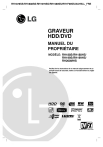
Öffentlicher Link aktualisiert
Der öffentliche Link zu Ihrem Chat wurde aktualisiert.